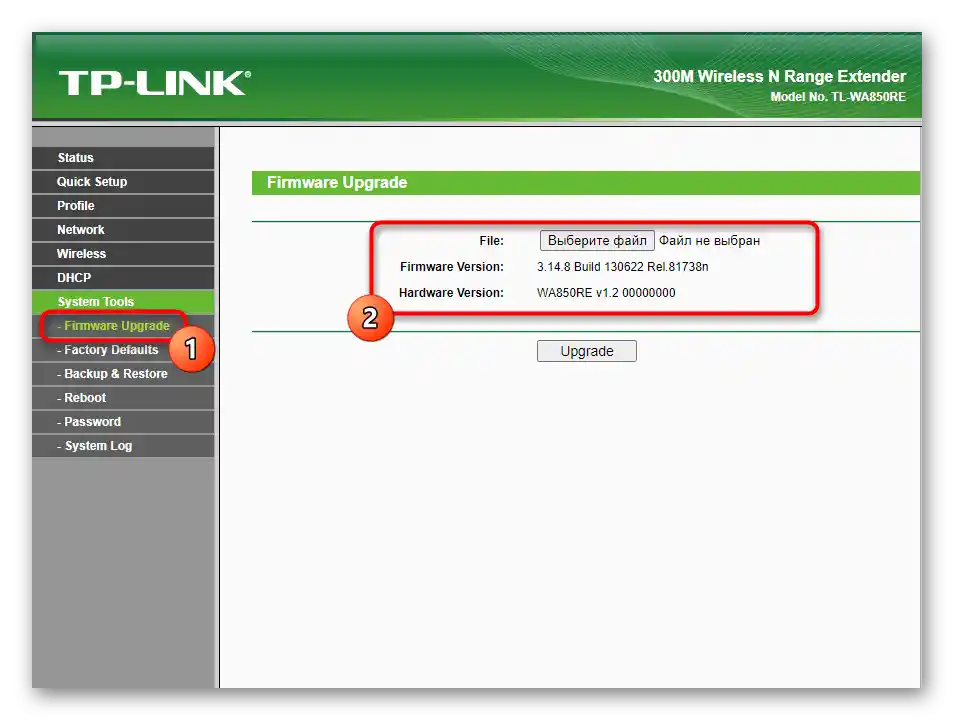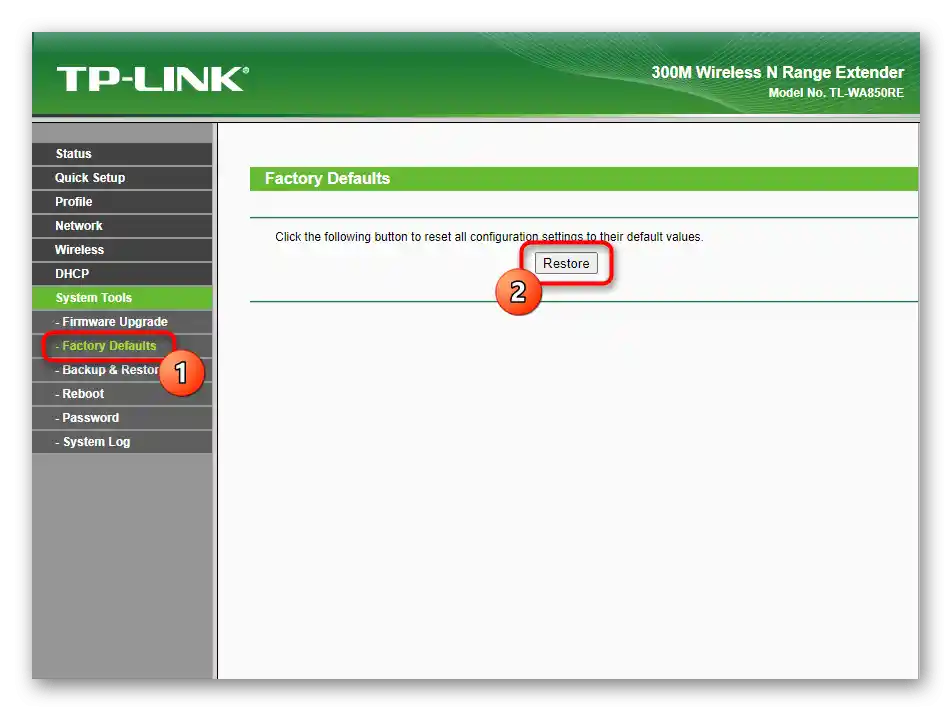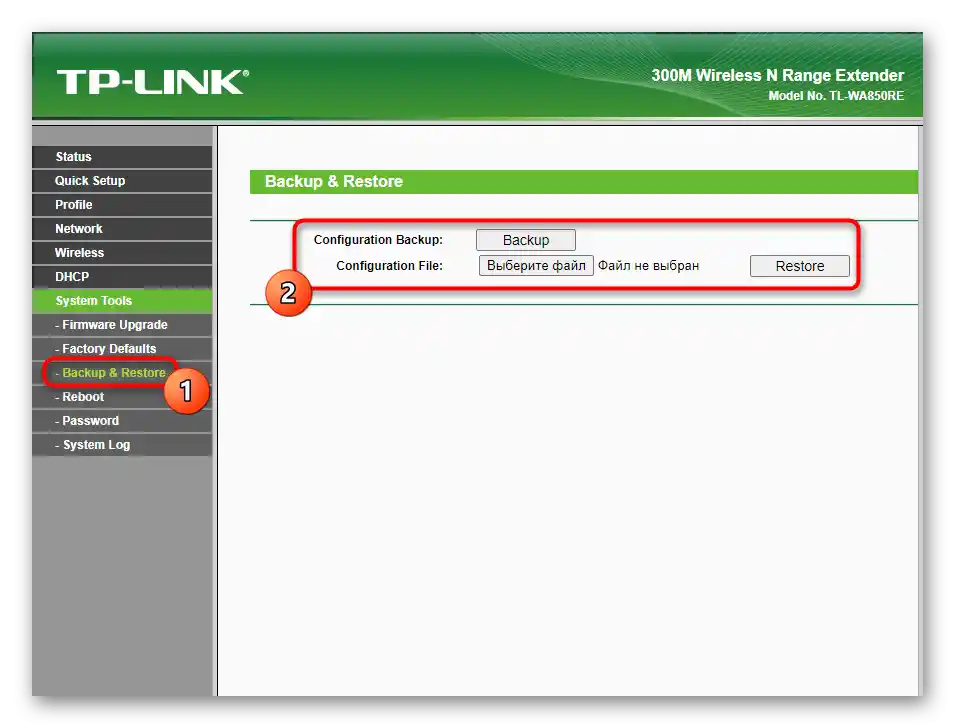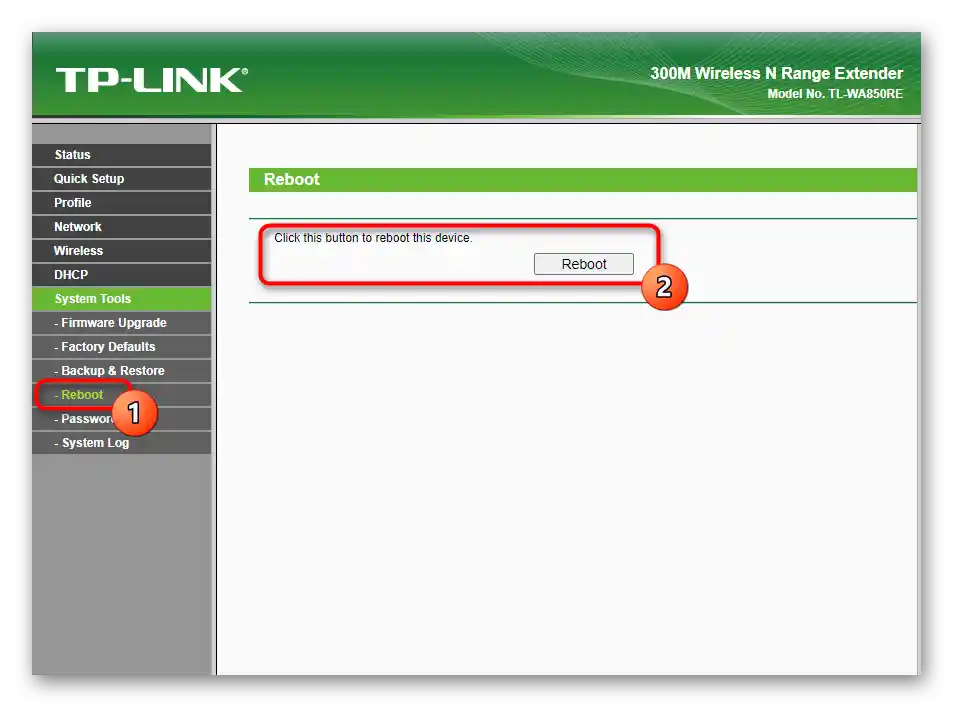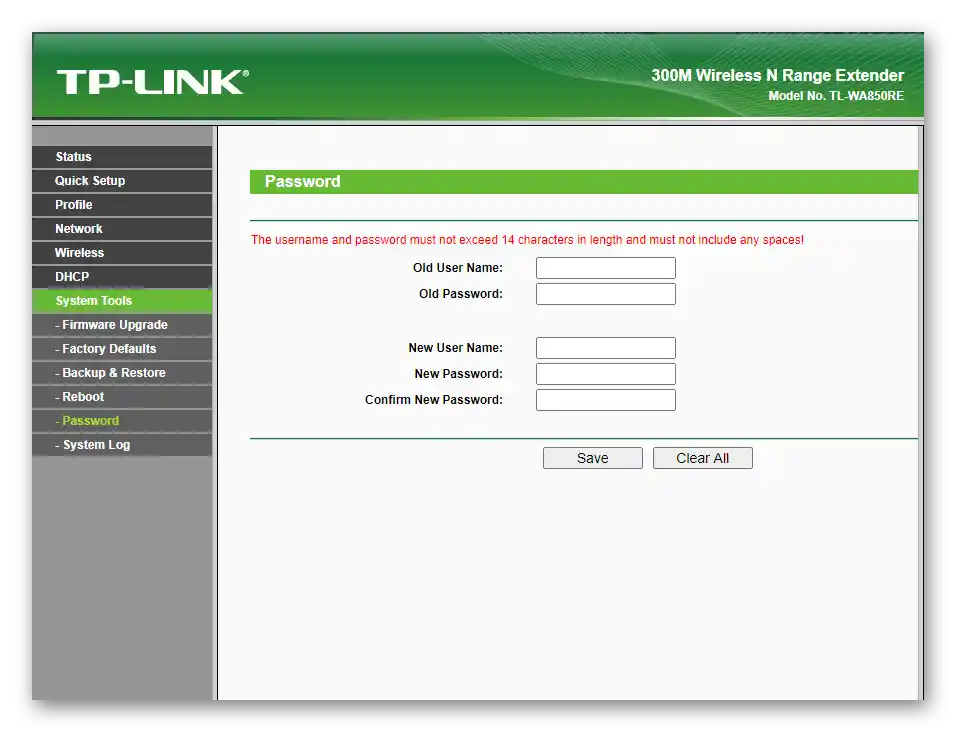محتوا:
اتصال تقویتکننده TP-Link TL-WA850RE
اولین مرحله ضروری — اتصال تقویتکننده TP-Link TL-WA850RE به شبکه و به کامپیوتری که قرار است تنظیمات آن انجام شود. این تجهیزات شبکه دارای ساختار سادهای هستند و اجزای زیادی ندارند، بنابراین درک فرآیند اتصال حتی برای کاربران بیتجربه نیز ممکن است. این موضوع در مقالهای جداگانه در وبسایت ما توضیح داده شده است که پیشنهاد میکنیم با آن آشنا شوید.
بیشتر: اتصال تقویتکننده TP-Link

احراز هویت در رابط وب
پس از اتصال موفقیتآمیز تقویتکننده به کامپیوتر یا لپتاپ از طریق کابل شبکه، میتوان به تنظیم این تجهیزات پرداخت. تغییر پارامترها در رابط وب انجام میشود و برای احراز هویت در آن نیاز به وارد کردن آدرس 192.168.0.254 در مرورگر و رفتن به آن است.دو فیلد نمایش داده میشود، که در آن به عنوان نام کاربری و رمز عبور یک مقدار یکسان وارد کنید — admin، که به طور پیشفرض تنظیم شده است.
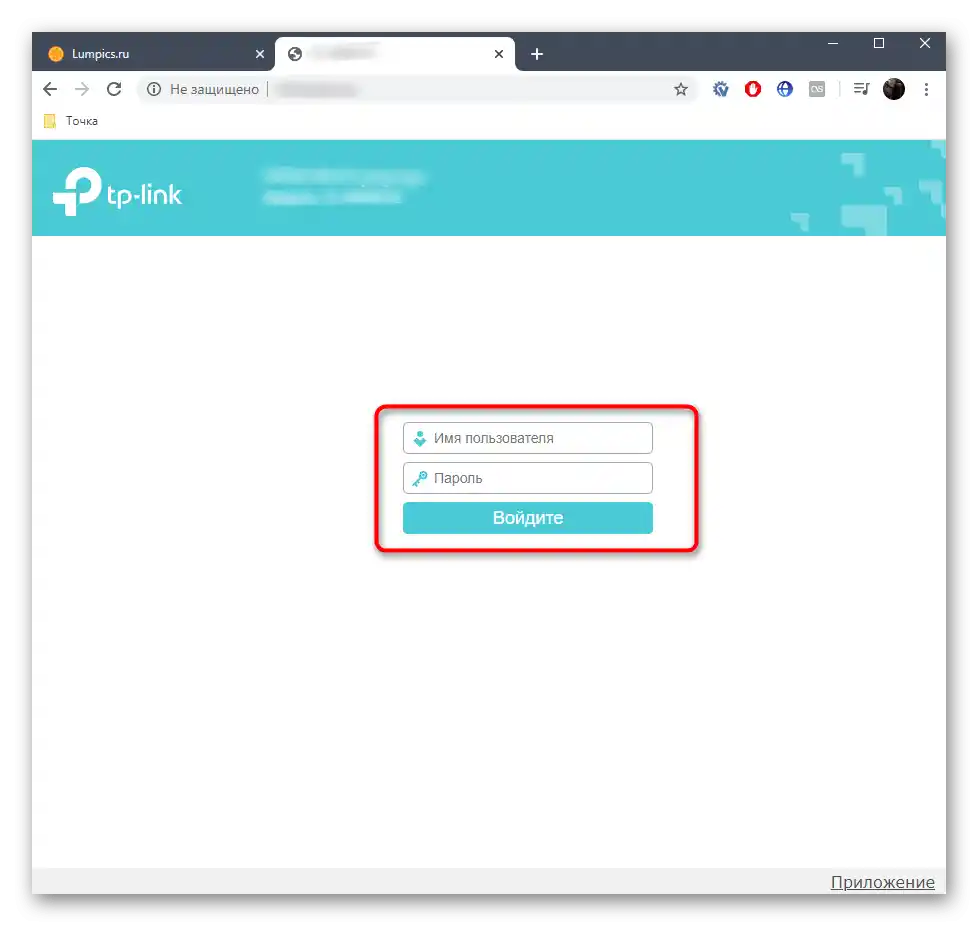
پس از فعالسازی فرم احراز هویت، به منوی اصلی تنظیمات منتقل خواهید شد، که این امکان را فراهم میکند تا به تنظیم دستگاه بپردازید، که در ادامه به آن خواهیم پرداخت.
تنظیمات سریع TP-Link TL-WA850RE
در نسخه جدید نرمافزار تقویتکننده TP-Link TL-WA850RE ابزاری برای تنظیمات سریع وجود دارد که قابلیت آن اجازه میدهد در چند دقیقه به شبکه موجود متصل شوید و آن را برای استفاده از طریق این تجهیزات شبکه گسترش دهید. برای کاربر عادی، استفاده از این حالت بهینه خواهد بود، بنابراین ما ابتدا به بررسی آن خواهیم پرداخت.
- به محض اینکه احراز هویت با موفقیت انجام شد، پیشنهاد میکنیم زبان رابط کاربری را برای تسهیل درک موارد منو تغییر دهید.
- سپس دکمه "انتخاب حالت" را فشار دهید تا اصلیترین پارامتر را بررسی کنید.
- در مورد تنظیمات تقویتکننده به عنوان نقطه دسترسی بعداً صحبت خواهیم کرد، اما در حال حاضر گزینه "حالت تقویتکننده سیگنال Wi-Fi" را علامتگذاری کرده و تغییرات را اعمال کنید.
- از طریق منوی سمت چپ به بخش "تنظیمات سریع" بروید.
- اسکن شبکهها به طور خودکار آغاز خواهد شد و پس از چند ثانیه، لیستی از SSIDهای موجود بر روی صفحه نمایش داده میشود. در میان آنها، شبکهای را که میخواهید به آن متصل شوید پیدا کرده و بر روی نام آن کلیک کنید تا تأیید کنید.
- اگر شبکهای وجود نداشته باشد یا در پیدا کردن آن مشکل داشته باشید، بر روی دکمه "دیگر" کلیک کنید تا اطلاعات مربوط به نقطه دسترسی را به صورت دستی پر کنید.
- یک پنجره کوچک با فرم ظاهر میشود، که در آن نام شبکه، نوع حفاظت آن را مشخص کرده و رمز عبور را وارد کنید. تمام این دادهها هنگام مشاهده وضعیت Wi-Fi در دستگاه دیگری که قبلاً به این نقطه دسترسی متصل شده است، تعیین میشوند.
- صرف نظر از حالت انتخابی برای افزودن SSID، پس از پر کردن دادهها، پنجرهای با تأیید ظاهر میشود که در آن باید دکمه مربوطه را فشار دهید.
- مرحله بعدی — ایجاد شبکه گسترشیافته از نقطه دسترسی متصل شده است که برای کار با تقویتکننده استفاده خواهد شد.شما میتوانید نام و رمز عبور آن را کپی کنید و مقادیر مشابه را برای سهولت اتصال حفظ کنید.
- در پایان، یک اعلان درباره امکان جابجایی تقویتکننده برای افزایش پوشش منطقه ظاهر خواهد شد. لطفاً با این دستورالعمل آشنا شوید و به آن گوش دهید، اگر مشخص شد که مکان فعلی تجهیزات شبکه بهطور کامل انتخاب نشده است.
- فقط کافی است یکی از دستگاهها را به شبکه گسترشیافته متصل کنید و با علامت زدن "من به شبکه گسترشیافته متصل هستم"، فرآیند پیکربندی سریع بهعنوان موفقیتآمیز در نظر گرفته میشود.
- بهطور خلاصه، به کد QR اشاره میکنیم که در زیر آخرین پنجره نمایش داده میشود. این کد برای ذخیره بهعنوان تصویر یا چاپ طراحی شده است، تا کاربران جدید بتوانند آن را اسکن کنند یا اطلاعات SSID را برای اتصال سریع وارد کنند.
- برای بررسی پس از تنظیمات، صفحه TP-Link باز خواهد شد و اگر بارگذاری آن با موفقیت انجام شد، به این معنی است که اقدامات قبلی صحیح بوده و میتوان به استفاده عادی از تقویتکننده ادامه داد.
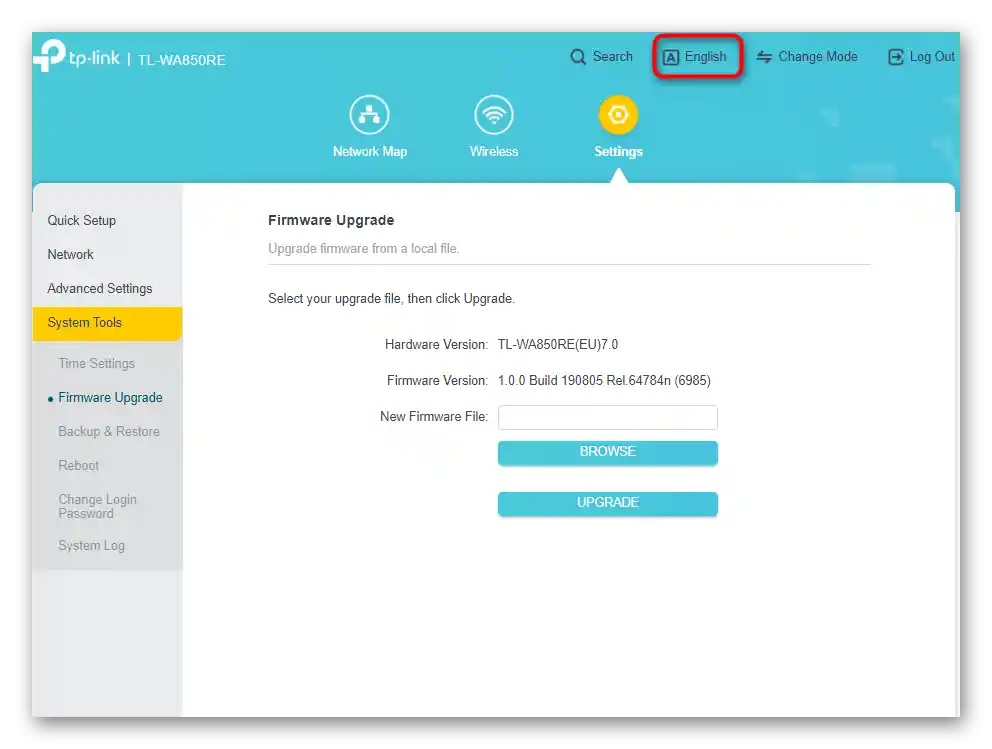
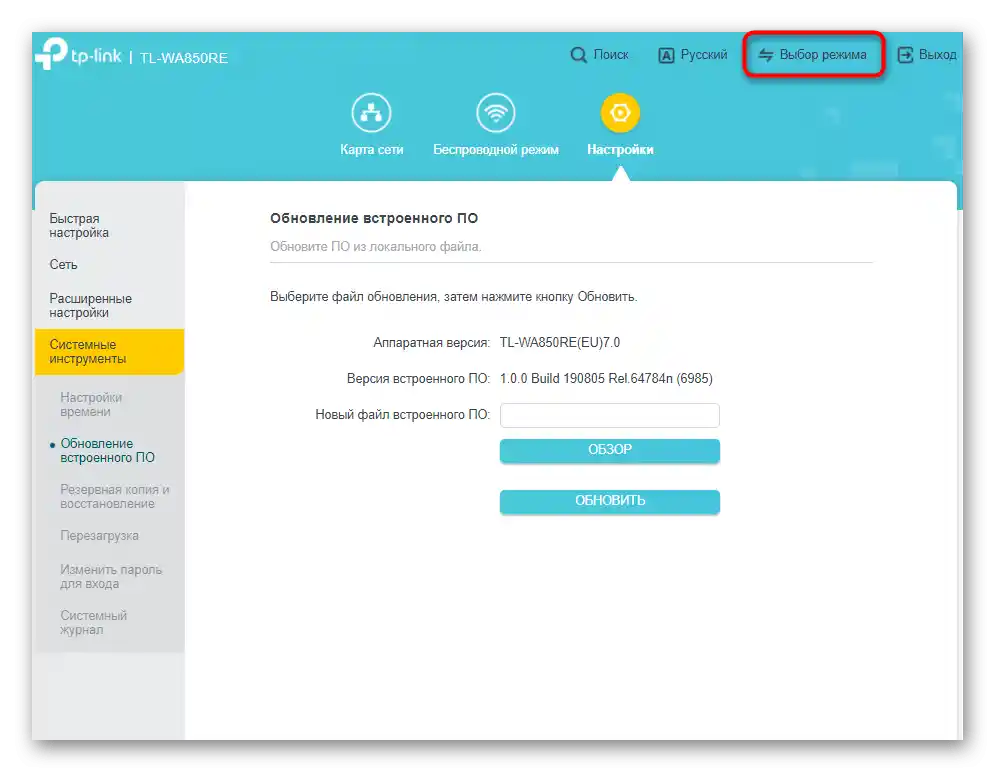
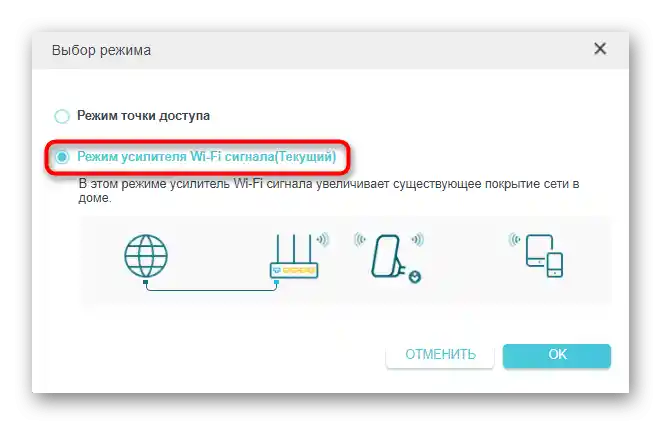
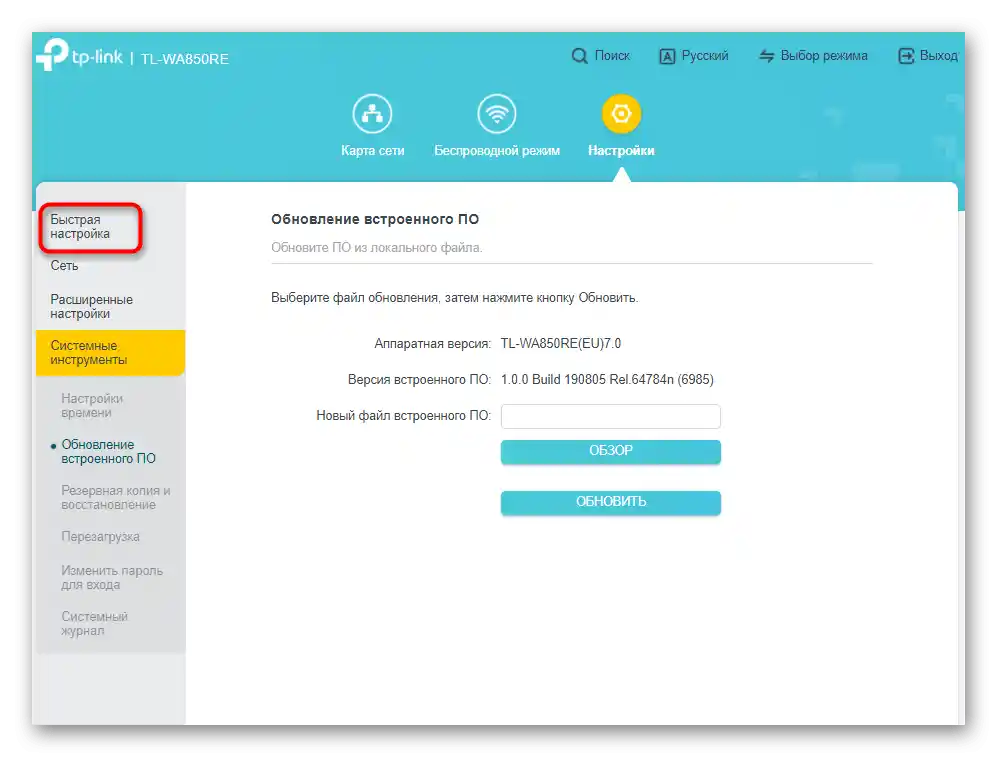
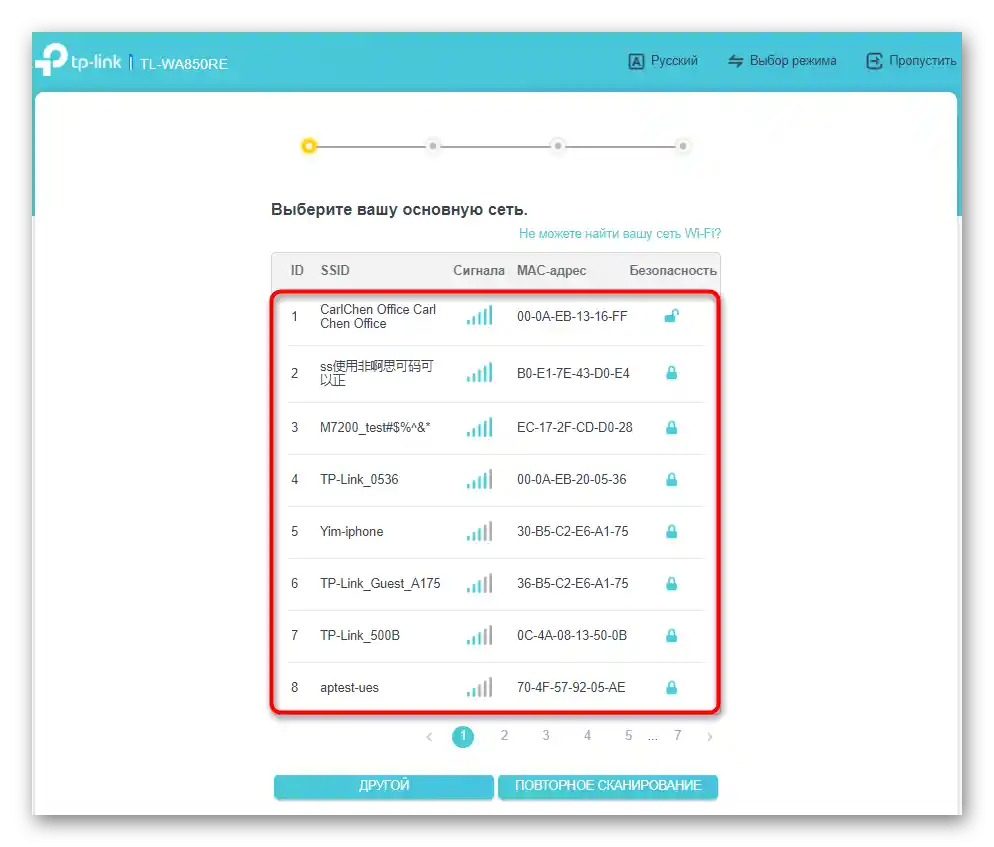
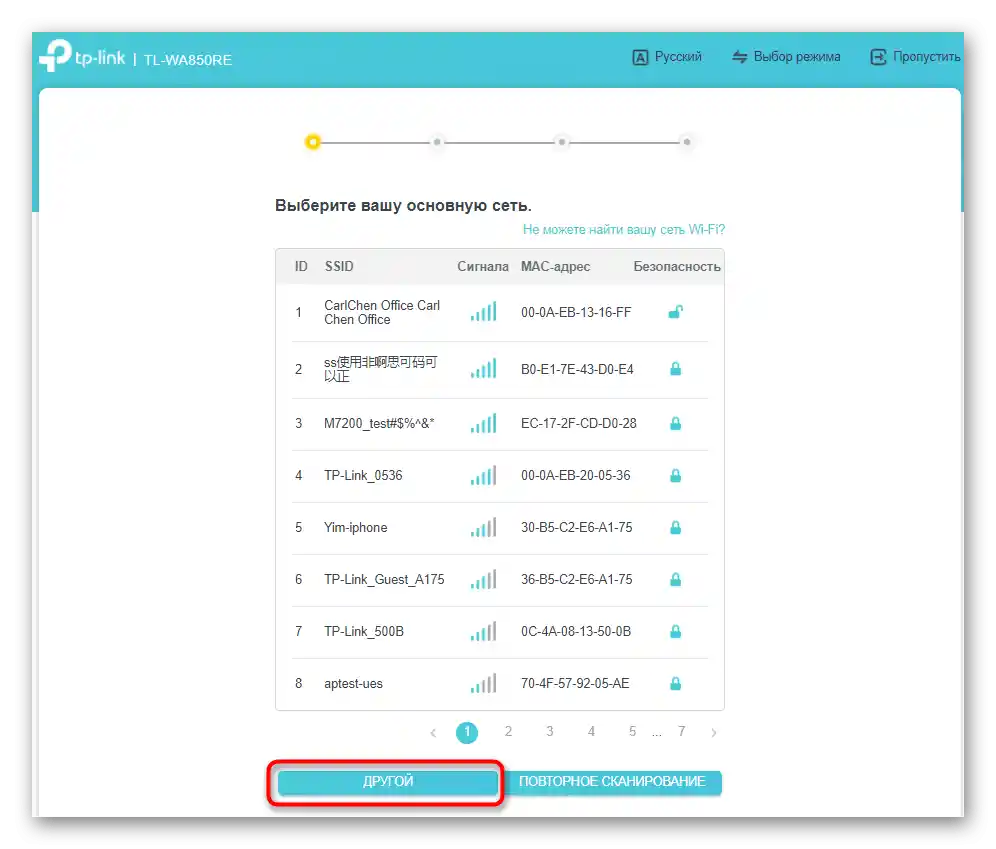
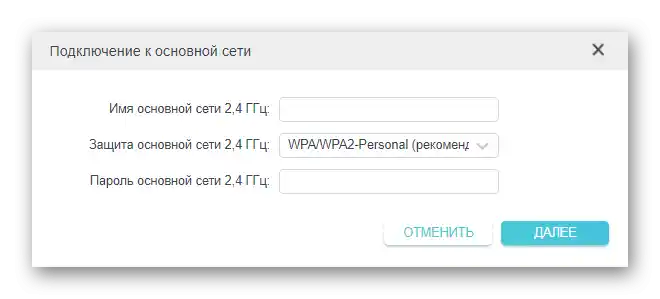
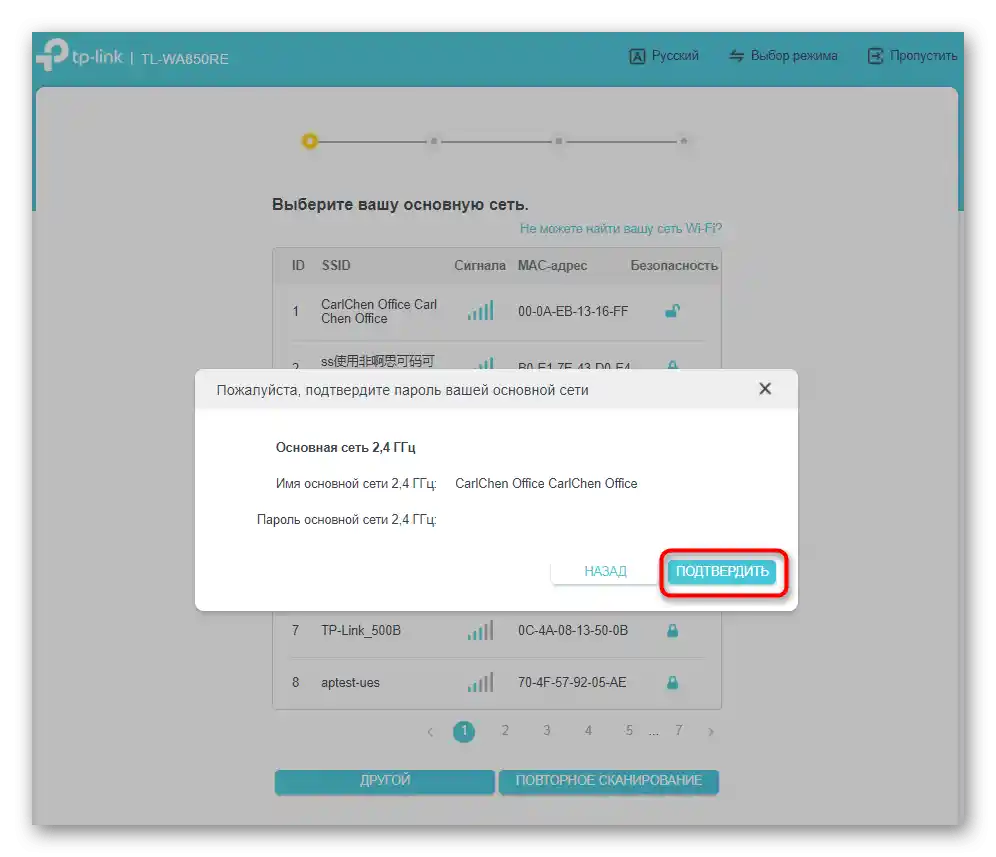
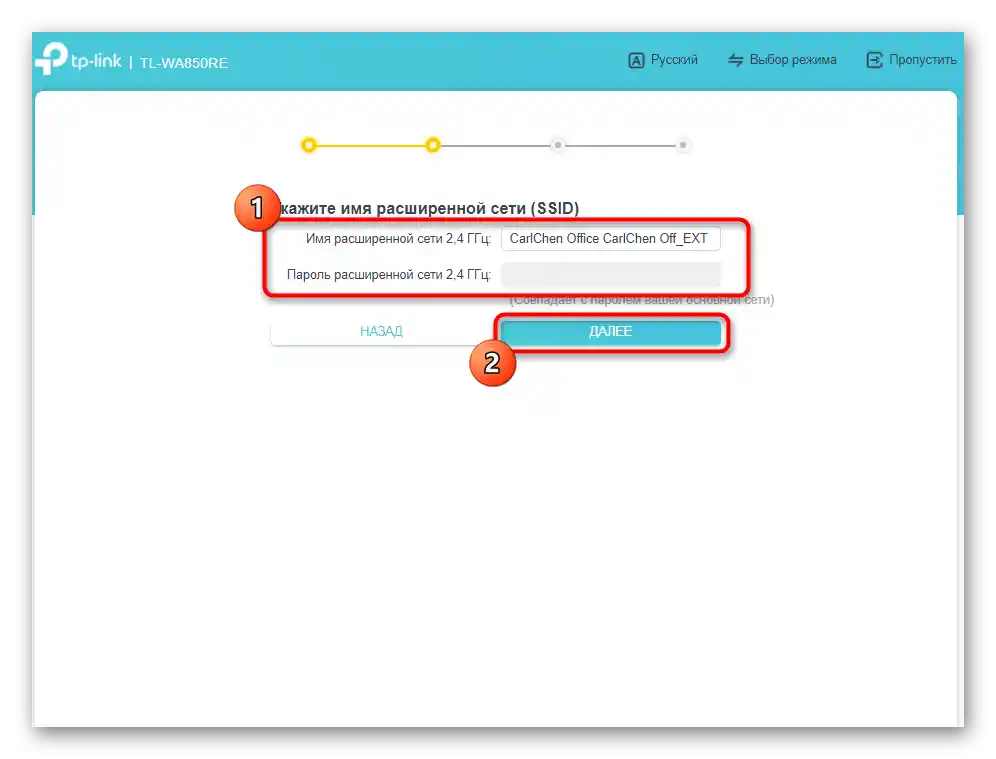
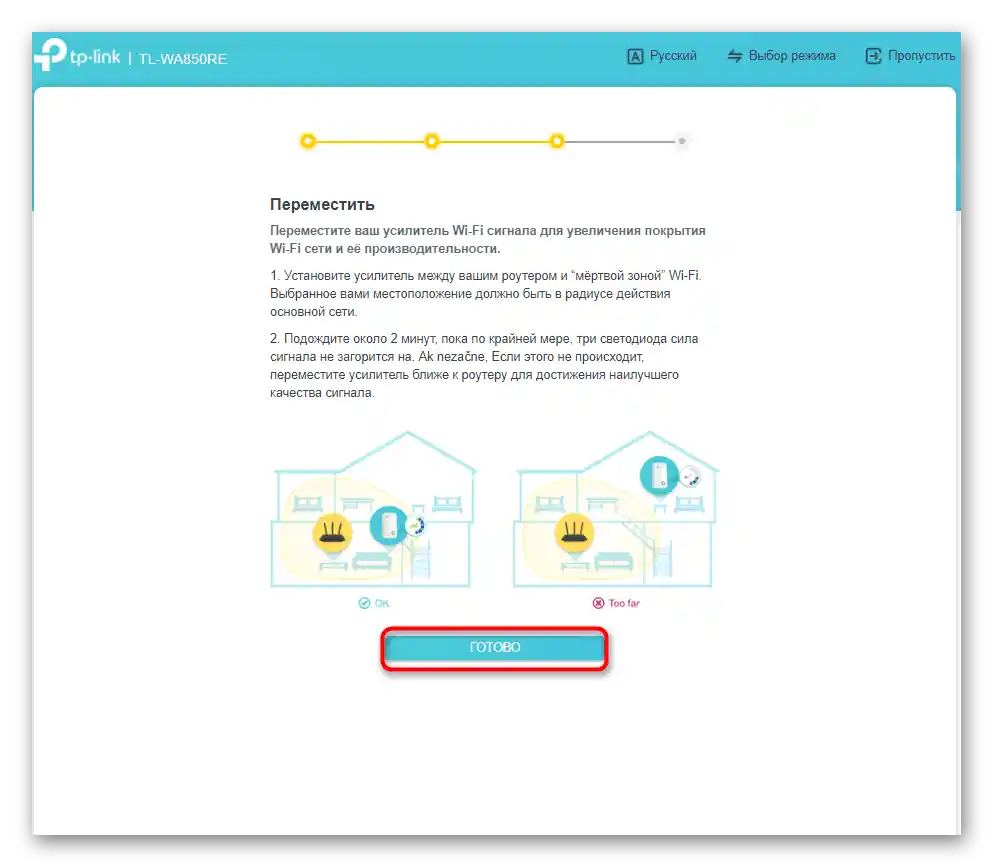
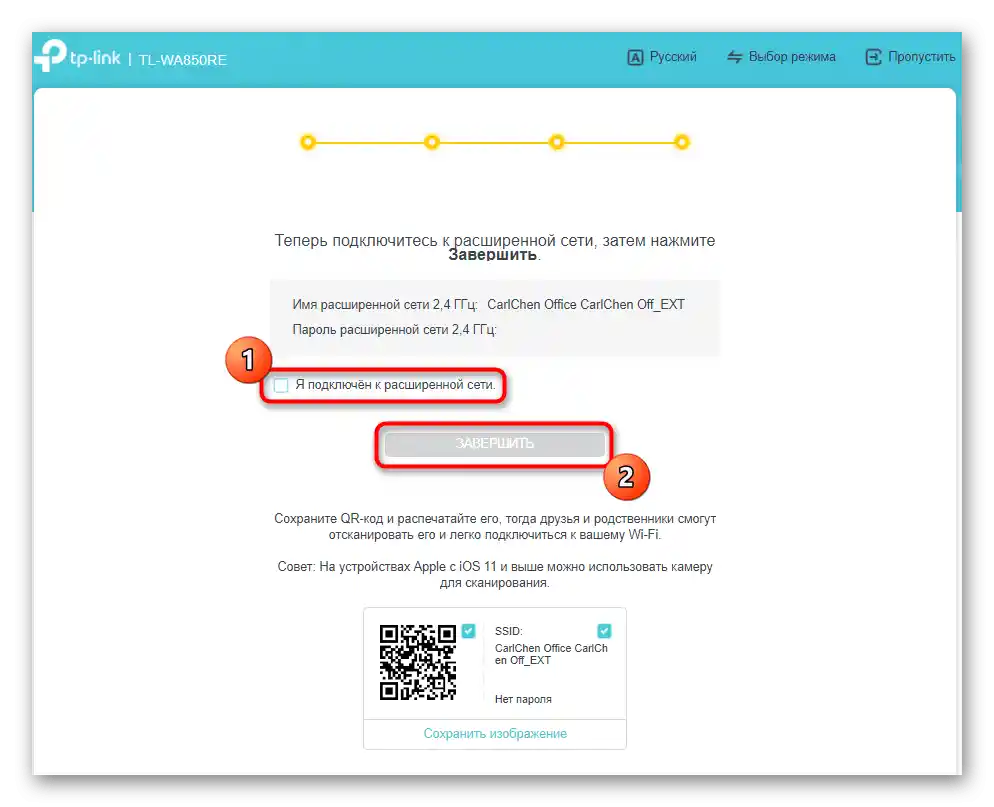
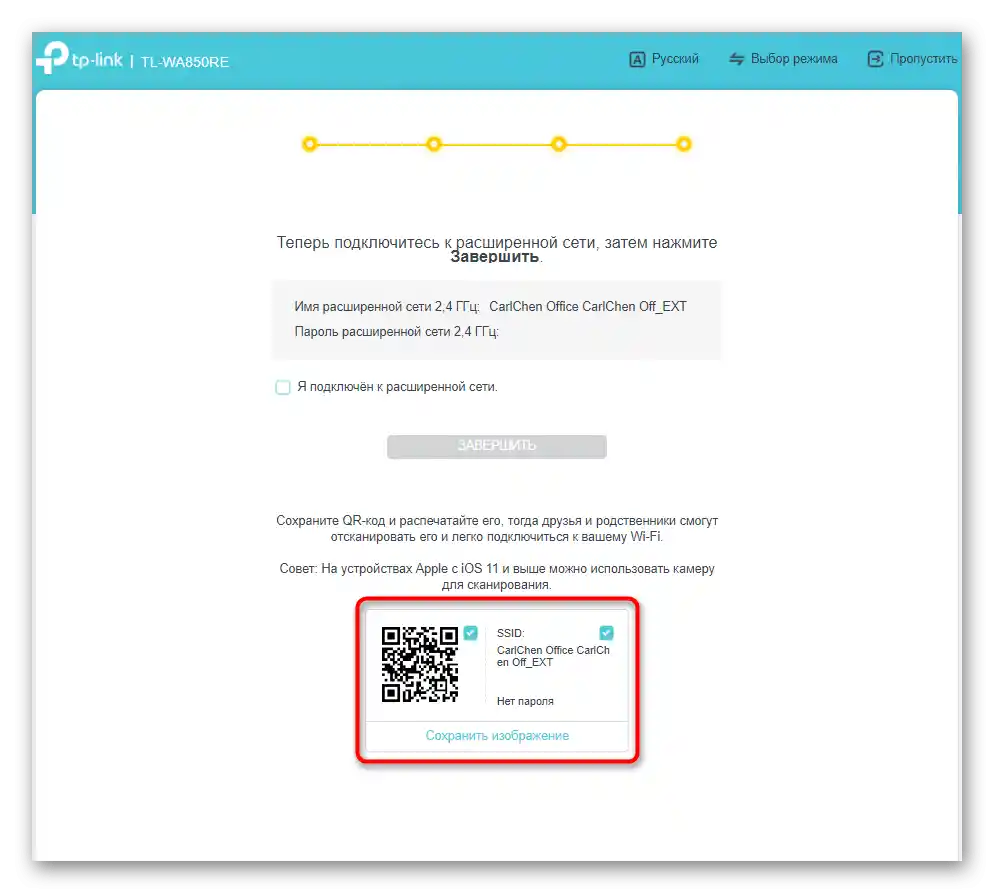
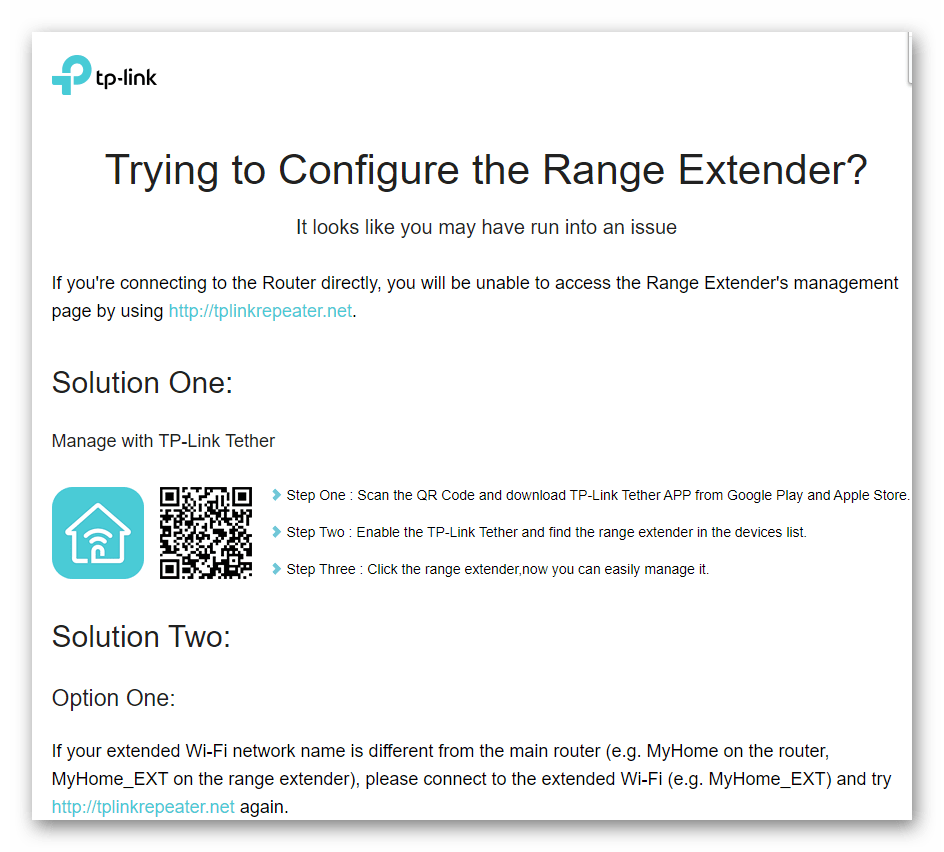
این تمام مراحل پیکربندی سریع تقویتکننده مورد نظر بود که تنها شامل انتخاب و اتصال به شبکه موجود است. اگر میخواهید با پارامترهای اضافی موجود در رابط وب آشنا شوید، به مرحله بعدی مطالب ما بروید.
تنظیم دستی TP-Link TL-WA850RE
پارامترهای پیشرفته در منوی کلی تنظیمات تقویتکننده موجود است، جایی که برای کاربر امکان تنظیم کنترل دسترسی، تغییر ویژگیهای شبکه محلی یا مراجعه به ابزارهای سیستمی فراهم میشود.این فرآیند را به چند مرحله تقسیم میکنیم تا هر کاربر عملی را که میخواهد انجام دهد انتخاب کند و بلافاصله به حل مسئله بپردازد.
مرحله 1: اتصال به شبکه
اگر بخش قبلی را با تنظیمات سریع از دست دادهاید، احتمالاً اتصال تقویتکننده به شبکه Wi-Fi موجود هنوز انجام نشده است، بنابراین به عنوان مرحله اول به بررسی این اتصال میپردازیم که نیازی به راهاندازی پیکربندی سریع ندارد.
- پس از ورود به مرکز اینترنت، دکمه "حالت بیسیم" را فشار دهید.
- شما میتوانید بلافاصله نام SSID که میخواهید به آن متصل شوید را وارد کنید یا بر روی "اسکن شبکههای Wi-Fi" کلیک کنید تا لیست نقاط دسترسی بهطور خودکار شناسایی شود.
- جدولی با تمام شبکههای موجود در محدوده دید TP-Link TL-WA850RE ظاهر میشود. اولینها در لیست، نقاطی با بهترین سیگنال هستند، یعنی نزدیکترین به دستگاه. بر روی شبکه مورد نظر کلیک کرده و رمز عبور را برای اتصال وارد کنید.
- در صورت وارد کردن دستی، نیاز است که نه تنها SSID، بلکه نوع حفاظت و همچنین خود رمز عبور را مشخص کنید و سپس اتصال را تأیید کنید.
- به محض اینکه تقویتکننده به شبکه انتخابی متصل شد، به ایجاد شبکه گسترده بپردازید و برای آن نام و رمز عبور دسترسی تعیین کنید. در بیشتر موارد، نام شبکه اصلی کپی میشود، بنابراین توسعهدهندگان حتی یک دکمه ویژه اضافه کردهاند.
- به منوی اصلی برگردید، نقشه شبکه را باز کنید و اطمینان حاصل کنید که تقویتکننده به شبکه اصلی بهطور موفقیتآمیز متصل شده و سیگنال خوبی دارد.
- در دسته بعدی اطلاعاتی درباره خود تقویتکننده و شبکه گستردهاش وجود دارد. در صورت اتصال با کابل، اطلاعات سمت راست برای شما مهم است، اما کار در حالت نقطه دسترسی را کمی بعد بررسی خواهیم کرد.
- فهرست موجود از مشتریان را که میتوان از آن نه تنها برای نظارت، بلکه برای مسدود کردن دستگاههای انتخابی استفاده کرد، یادآوری میکنیم. در این جدول نوع خود تجهیزات، نام آن، آدرس IP، آدرس فیزیکی و فرمت اتصال نمایش داده میشود.
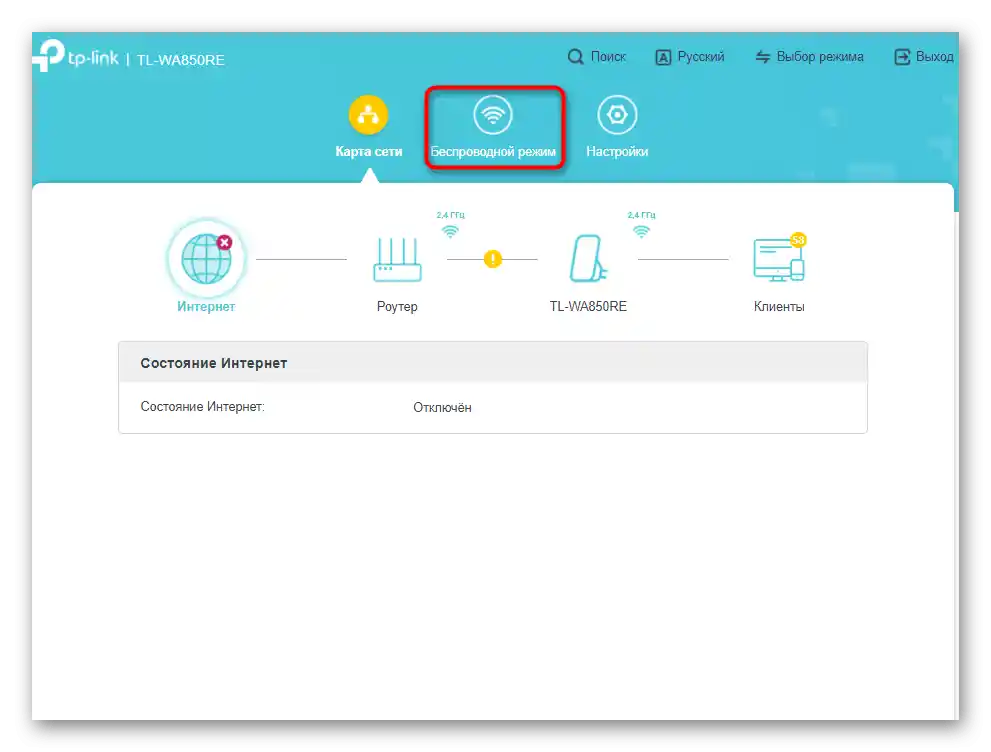
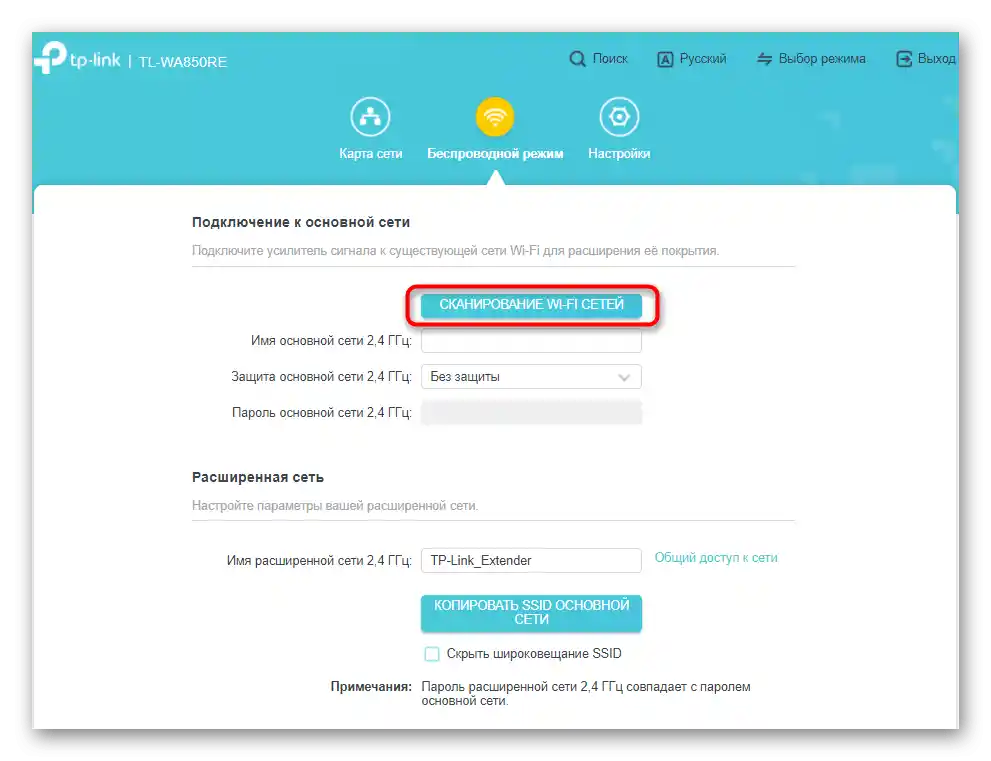
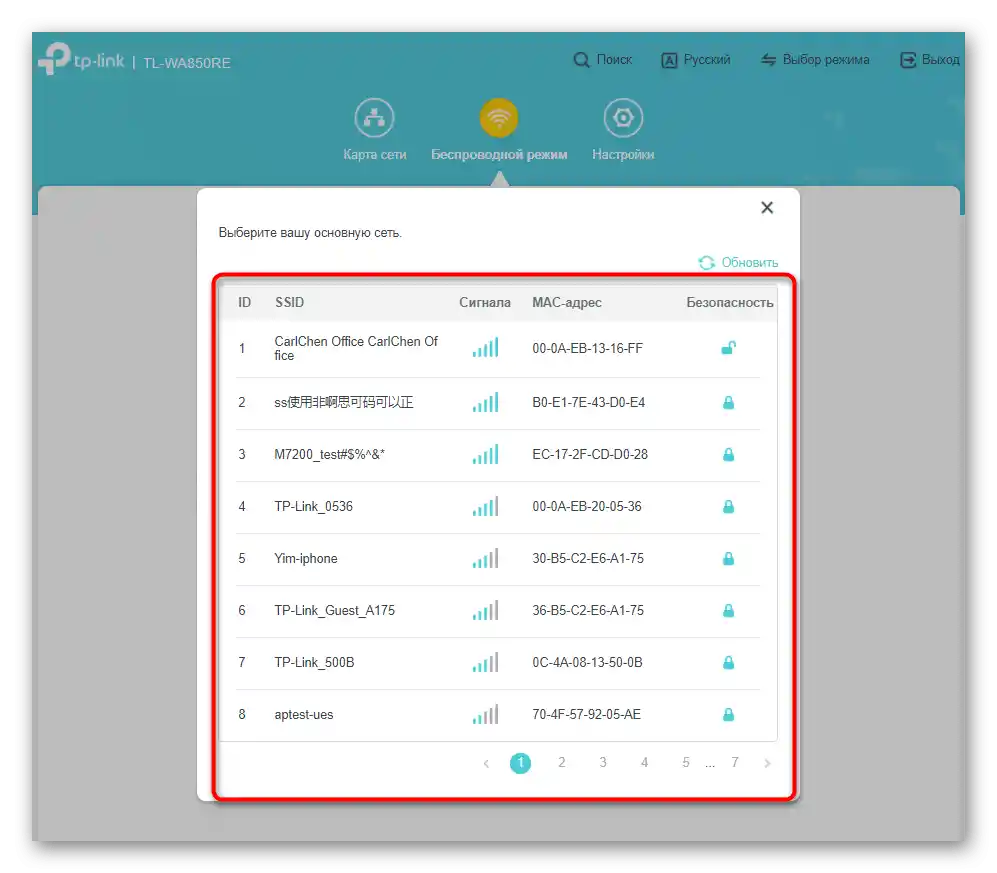
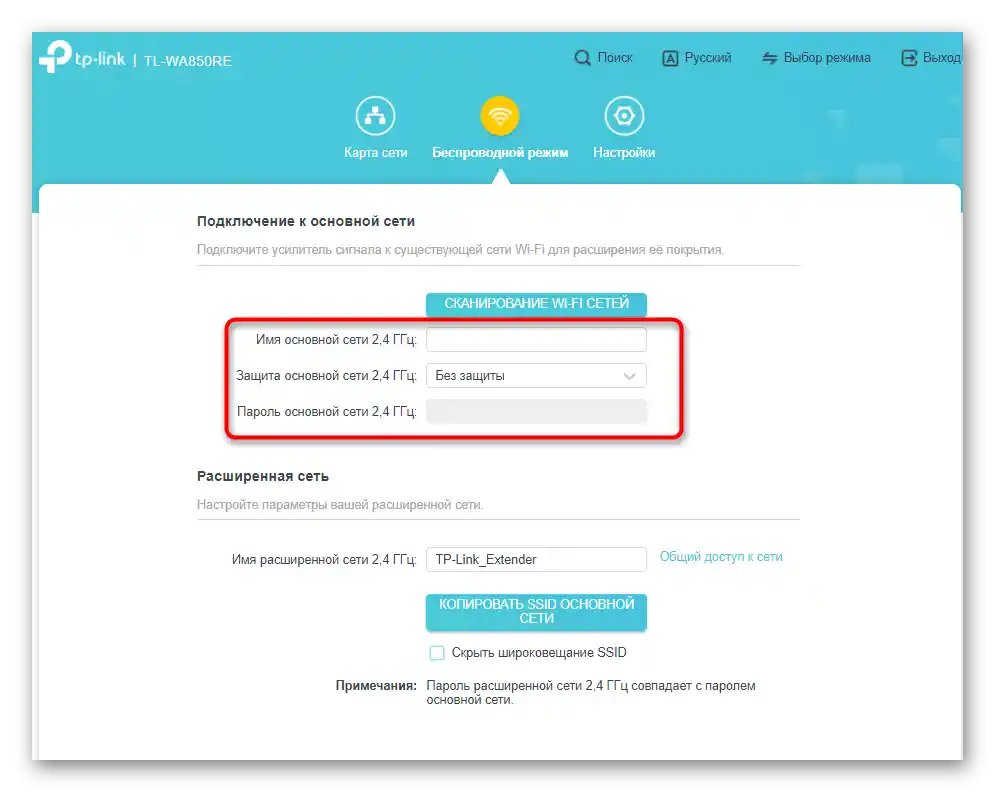
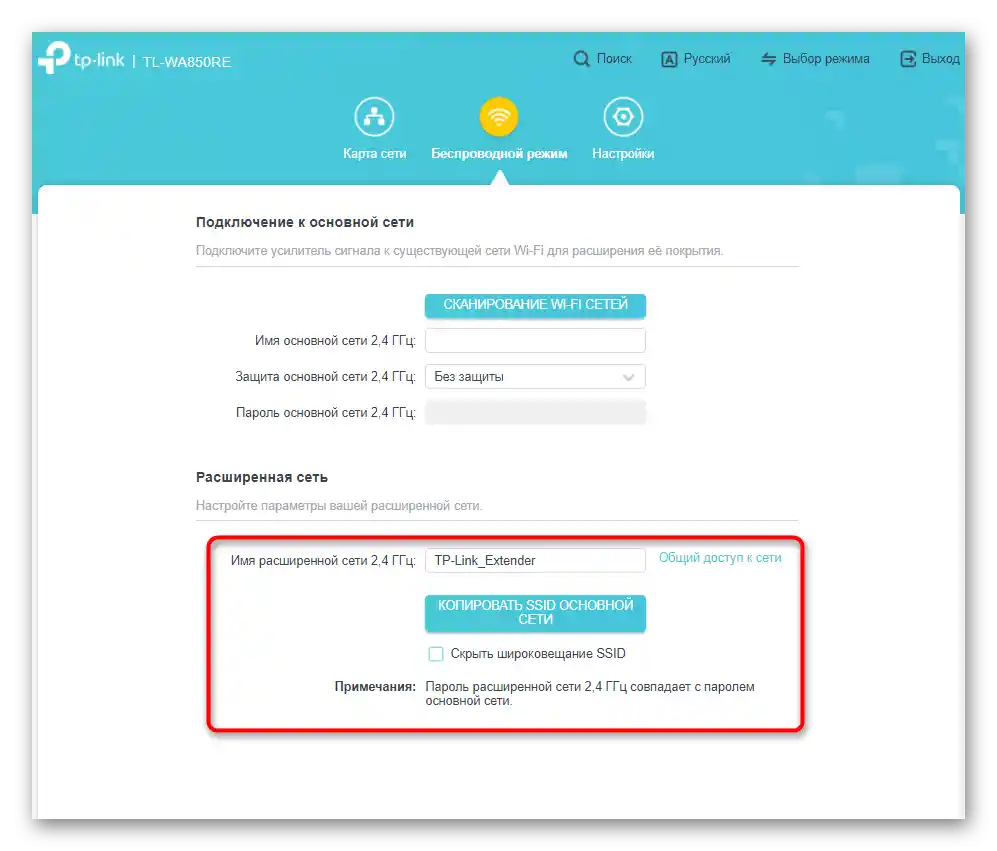
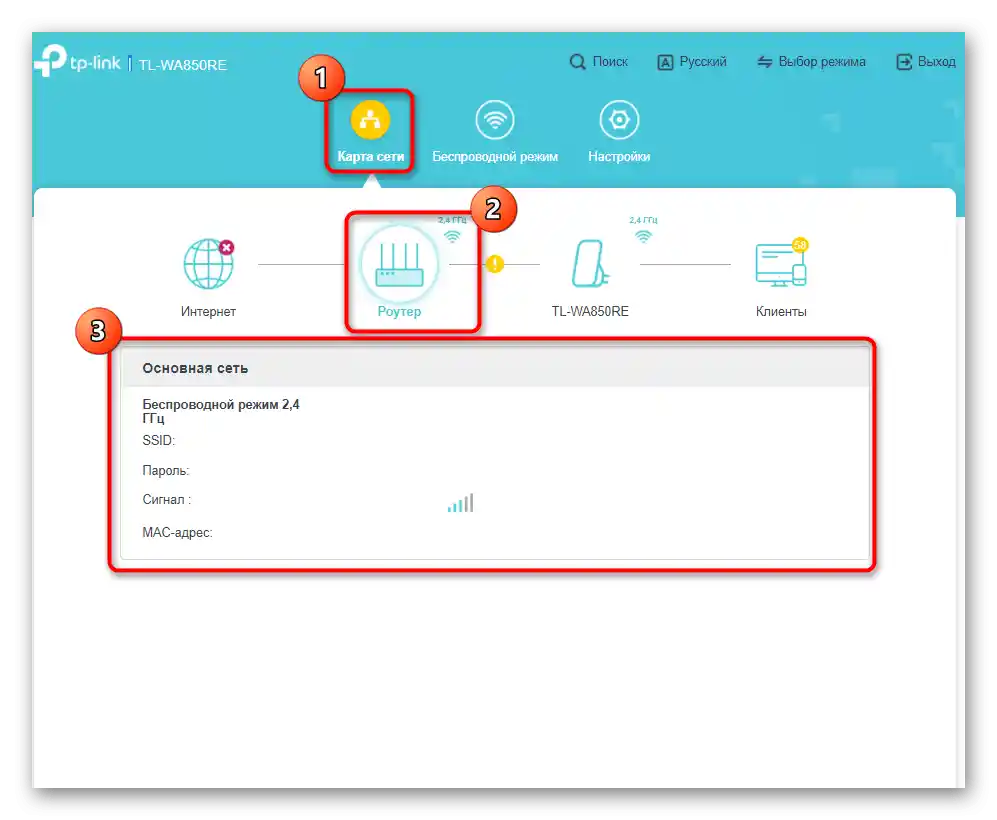
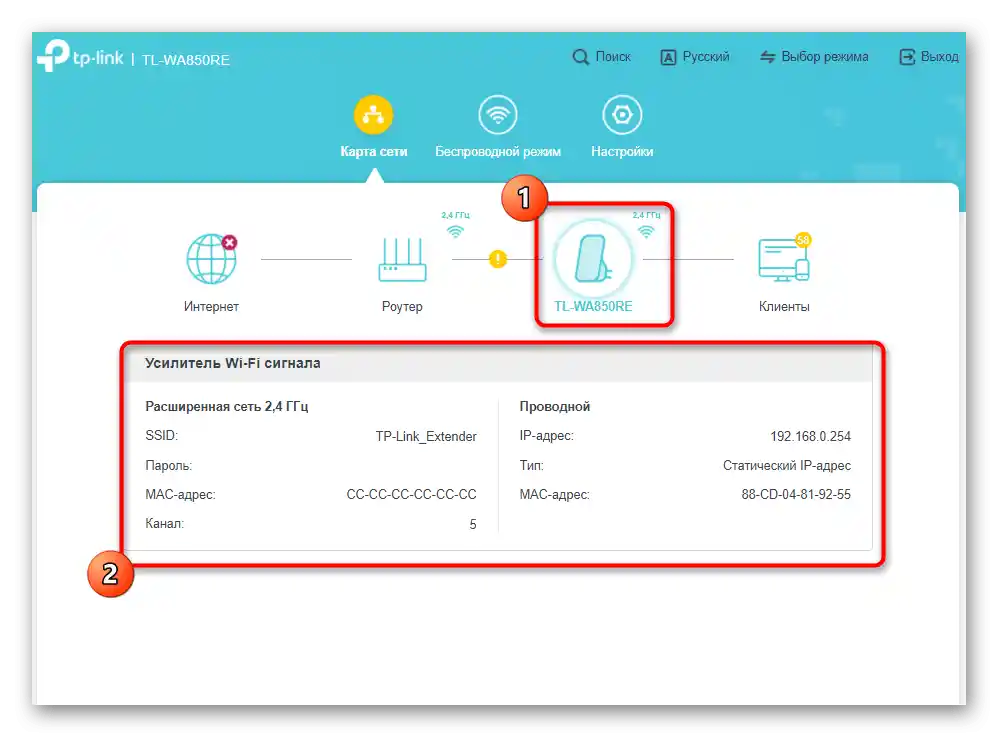

منوی بررسی شده در بالا برای نظارت بر وضعیت تجهیزات شبکه بسیار مناسب است. این منو بلافاصله پس از ورود به رابط وب ظاهر میشود، بنابراین نیازی به انجام اقدامات اضافی برای انتقال نیست.بخش مناسب را انتخاب کنید و با اطلاعات موجود آشنا شوید.
مرحله ۲: تنظیمات شبکه محلی
به طور خلاصه به پارامترهای شبکه محلی میپردازیم که بیشتر در تنظیم TP-Link TL-WA850RE به عنوان نقطه دسترسی لازم است، اما در استفاده به عنوان تقویتکننده معمولی نیز میتواند مفید باشد، اگر کاربر از روتر اصلی پارامترهای کنترل دسترسی را برای این دستگاه اضافه کند. برای ادامه، بخش "تنظیمات" را انتخاب کنید و از طریق پنل سمت چپ بر روی خط "شبکه" کلیک کنید.
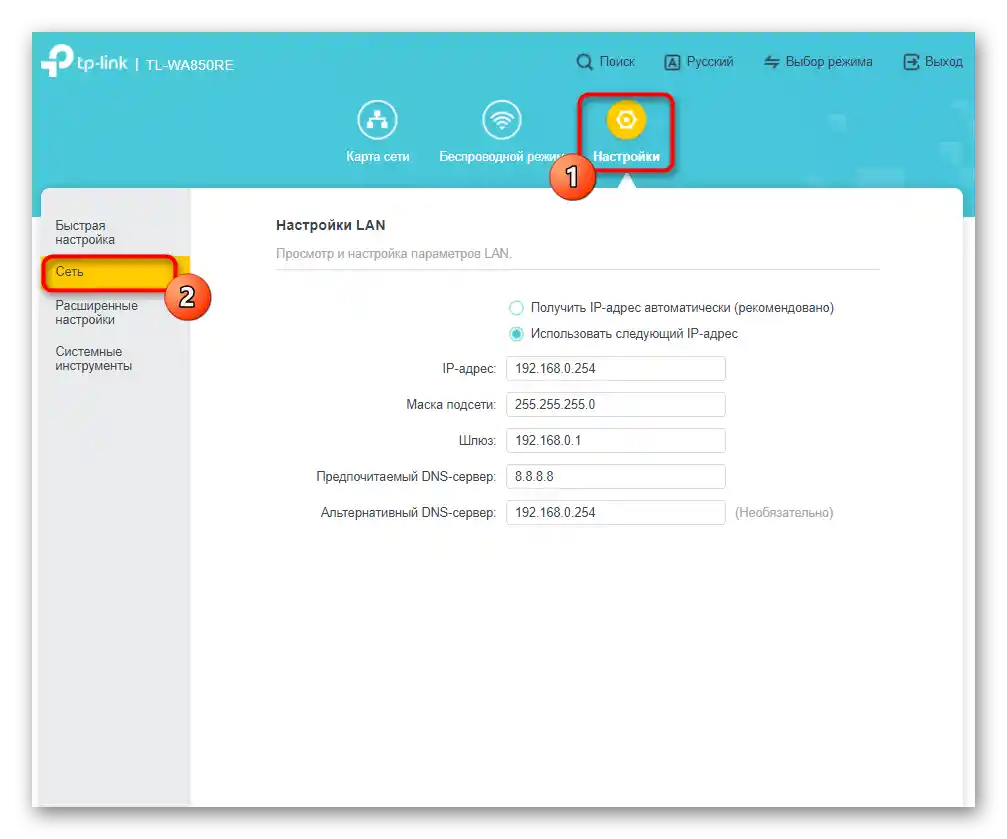
در اینجا تنها یک بخش با دو حالت وجود دارد: حالت خودکار و آدرس IP دستی. مقادیر را در این فیلدها مطابق با نیازهای روتر اصلی وارد کنید. اگر در ابتدا قصد ندارید به طور مداوم با تقویتکننده از طریق شبکه محلی تعامل داشته باشید و پارامترها را در روتر تغییر ندادهاید، بهتر است تمام مقادیر را به حالت پیشفرض بگذارید و علامت را در کنار "دریافت آدرس IP به صورت خودکار (توصیه میشود)" قرار دهید.
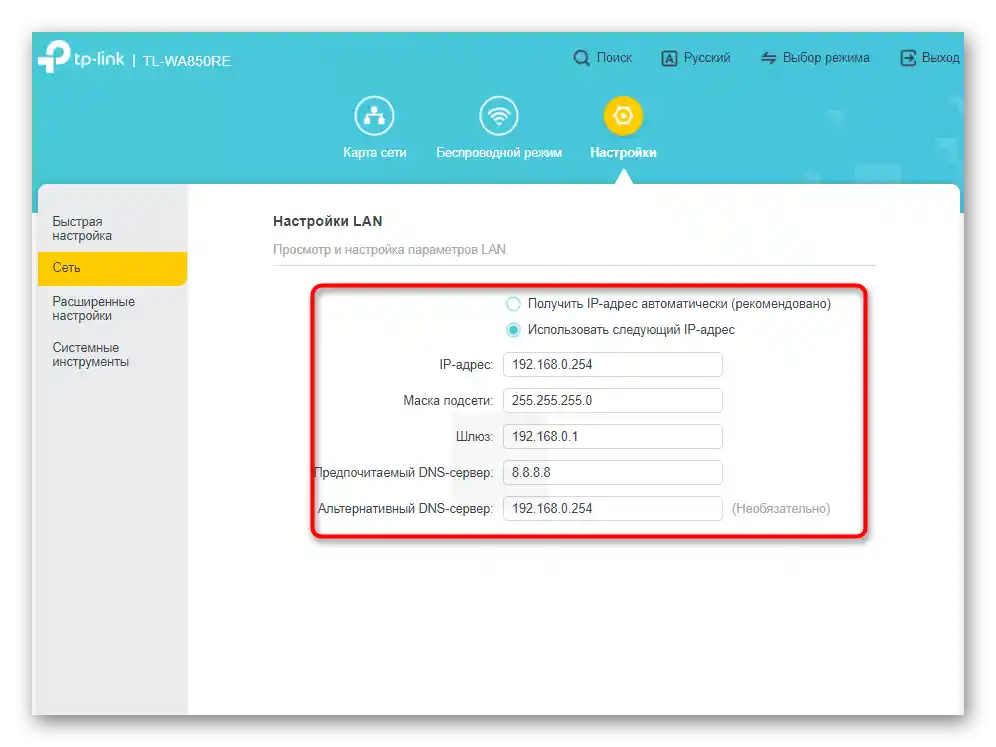
مرحله ۳: تنظیمات پیشرفته رابط وب
جالبترین امکانات در بخش "تنظیمات پیشرفته" قرار دارد. برخی از آنها باید حتماً بررسی شوند و برخی دیگر تنها به خواست شخصی کاربر فعال میشوند. نسخه جدید فریمور TP-Link TL-WA850RE در زمینه گسترش قابلیتها بسیار پیشرفته است، بنابراین آشنایی با ابزارهای موجود در این بخش حداقل جالب خواهد بود.
- اولین دسته از بخش مورد نظر — "برنامهریزی کار". در اینجا شما به تنظیم قوانین برای زمان فعالیت تقویتکننده دسترسی پیدا میکنید و انتخاب میکنید که چه زمانی روشن و خاموش شود. محدودیتی در مورد قوانین اضافه شده وجود ندارد، بنابراین میتوانید به تعداد نامحدود بر روی "اضافه کردن" کلیک کنید و به ایجاد جدول بهینه با برنامهریزی بپردازید.
- در هنگام ایجاد خود قانون، تنها دوره زمانی خاموشی و روزهایی که این اتفاق میافتد مشخص میشود.
- سپس به "کنترل دسترسی" بروید، جایی که با قوانین محدودکننده برای اتصال به تقویتکننده کار میشود.ایجاد لیست سفید و سیاه در دسترس است و برای تنظیم آن باید گزینه مربوطه را علامتگذاری کنید.
- پس از کلیک بر روی دکمه "افزودن"، لیستی از تمام دستگاههای شناسایی شده توسط تقویتکننده ظاهر خواهد شد. گزینههایی را که میخواهید به لیست اضافه کنید با تیک علامتگذاری کنید و تغییرات را تأیید کنید.
- جدول خود به طور تقریبی به این شکل است که در تصویر بعدی نشان داده شده است و محدودیتهای تعیین شده بستگی به نوع قاعده انتخاب شده قبلی دارد.
- TP-Link TL-WA850RE دارای نشانگرهایی است که در طول کار این حالت شبکه روشن میمانند. اگر میخواهید آنها را کاملاً خاموش کنید یا حالت شب را تنظیم کنید، به "مدیریت نشانگرها" بروید و گزینههای مناسب را انتخاب کنید.
- آخرین ابزار تنظیمات پیشرفته — "پوشش شبکه Wi-Fi" است. این ابزار برای تغییر عرض منطقه پوشش طراحی شده است، که در صورتی که بخواهید مصرف انرژی را صرفهجویی کنید یا دایره بزرگتری نیاز ندارید، کاربردی است. با انتخاب یکی از مناطق، بلافاصله نماد گرافیکی نشان میدهد که دایره چقدر باریکتر خواهد شد.
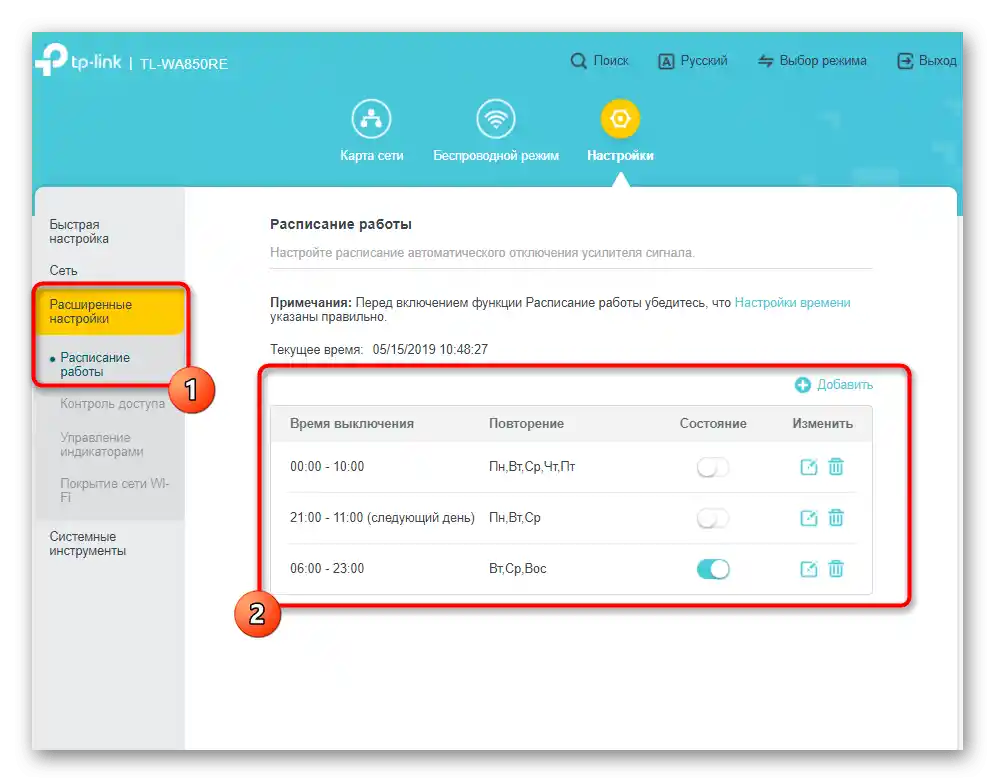
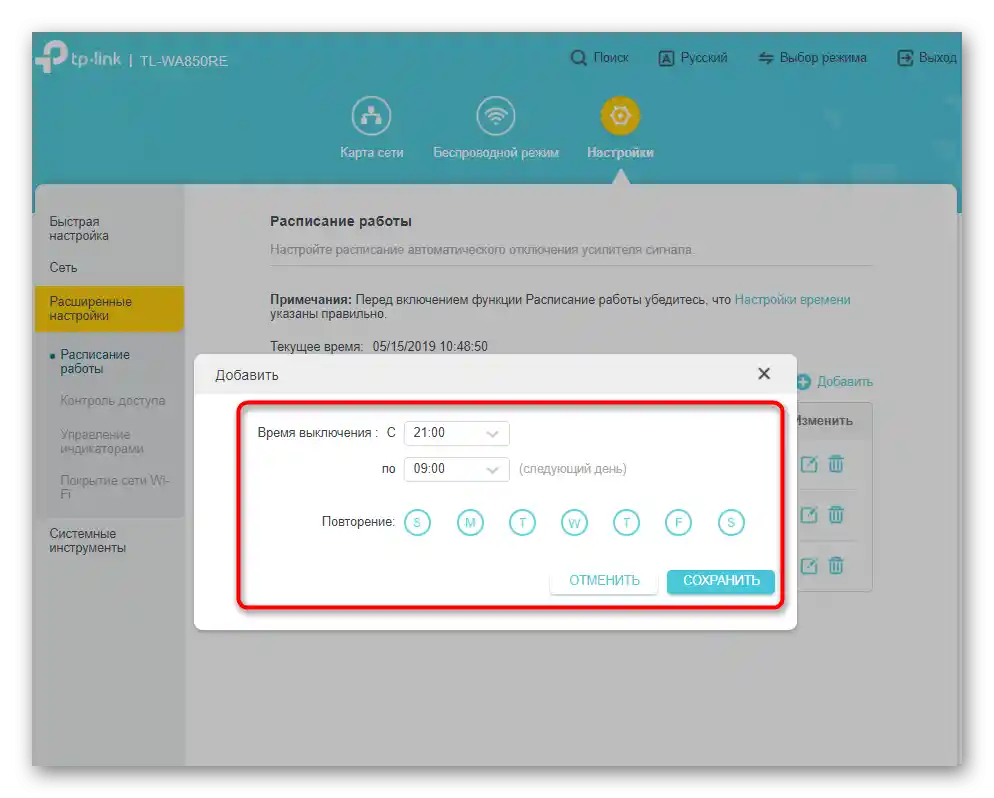
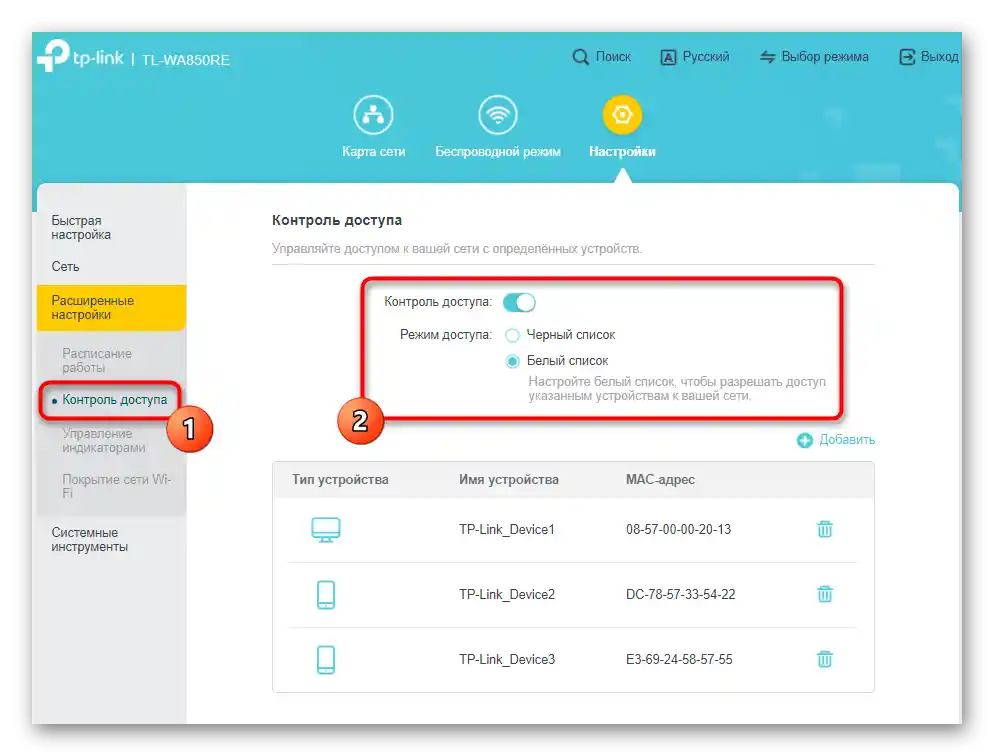
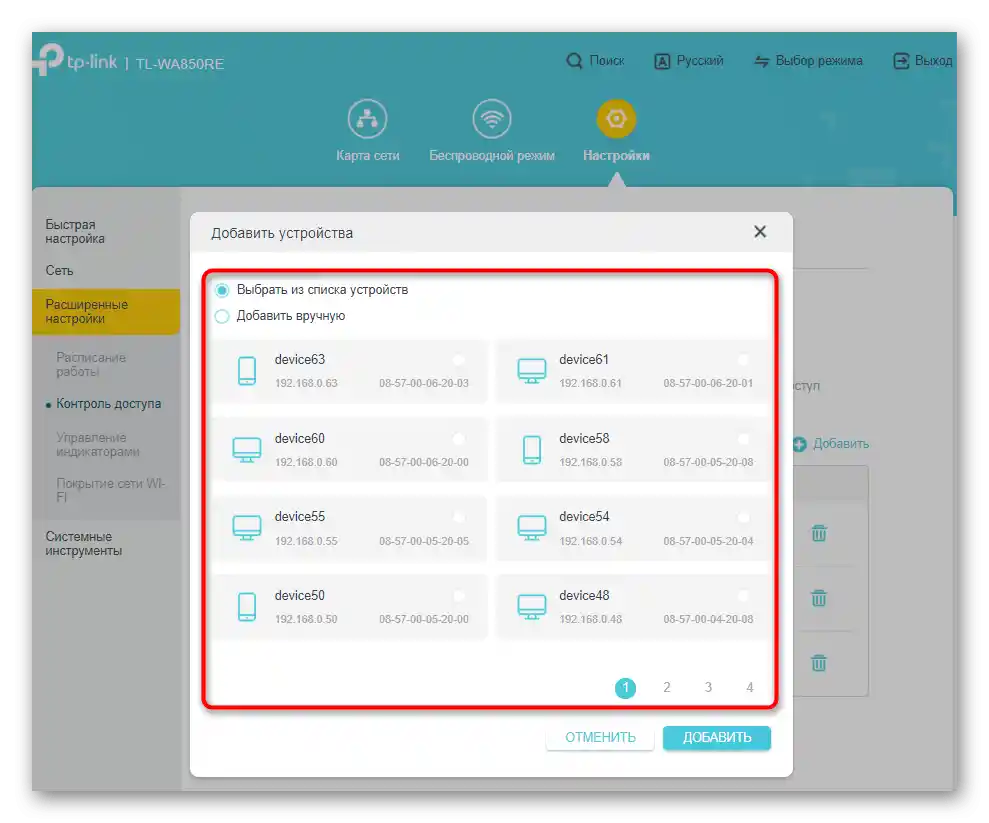
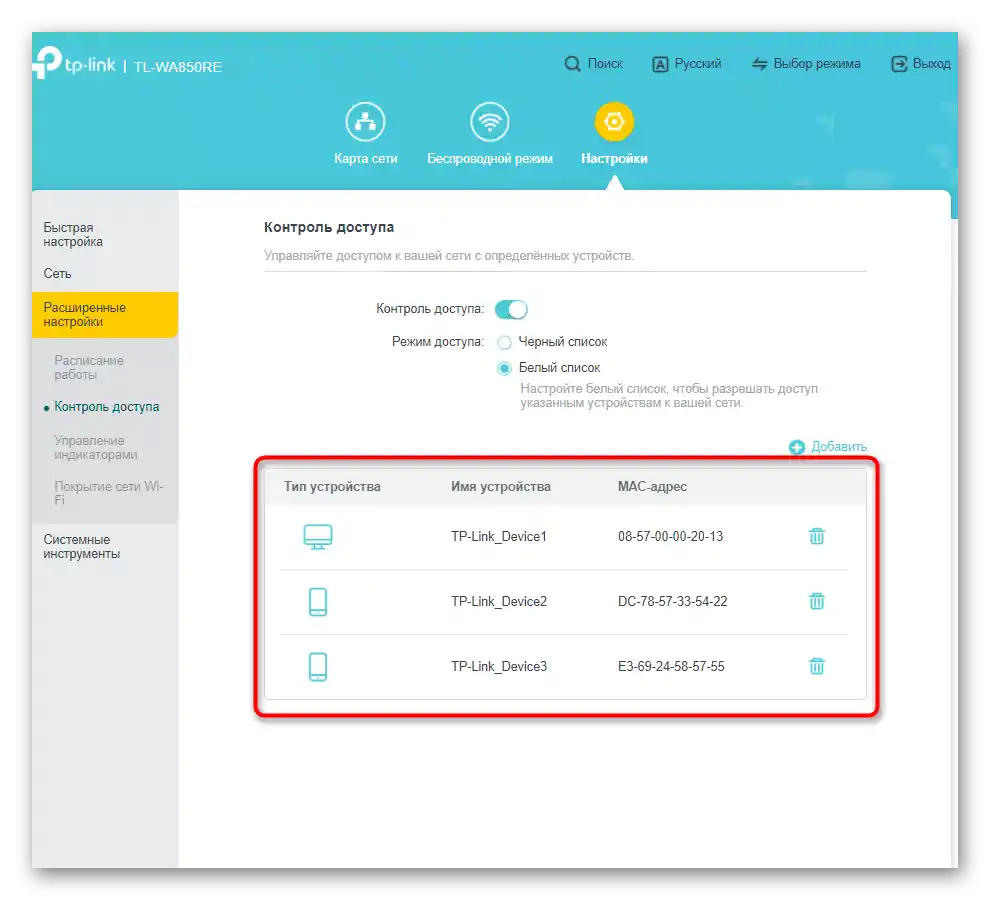
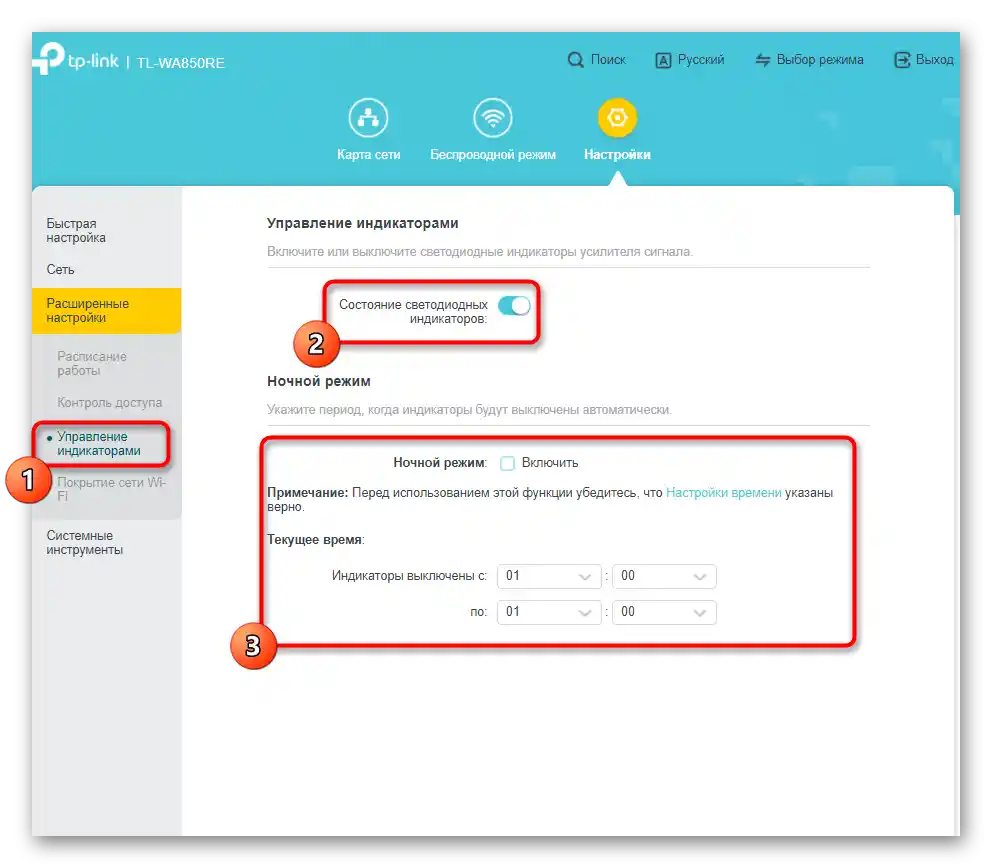
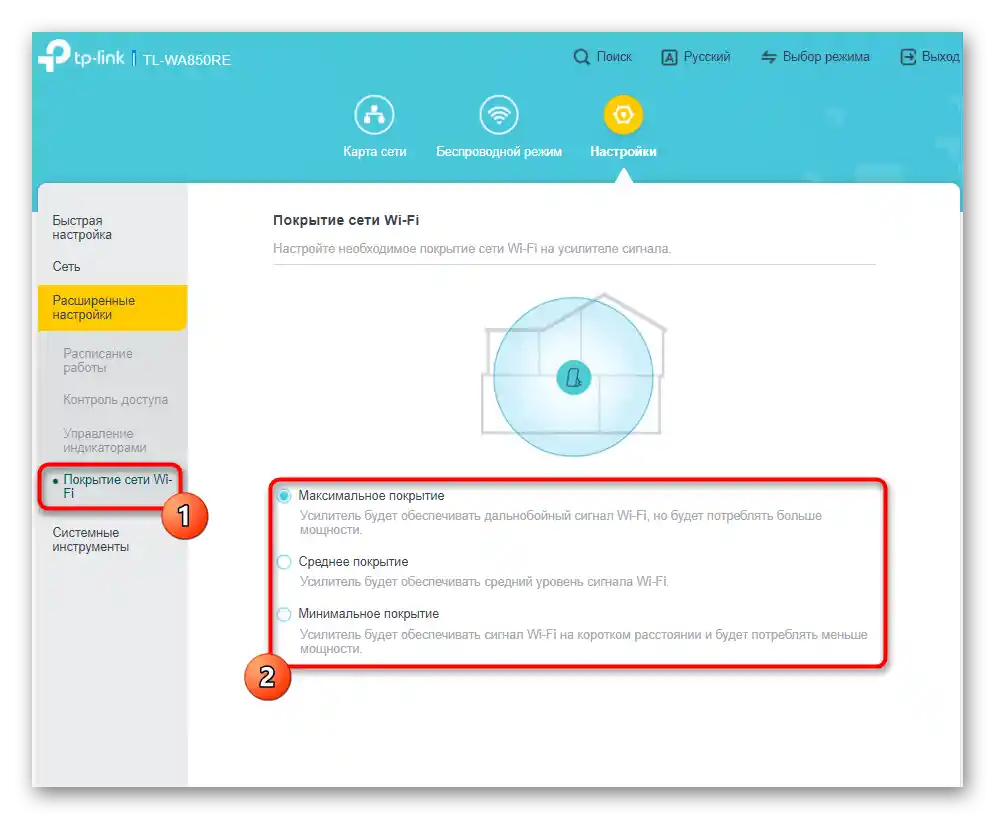
شما متوجه شدید که برخی از پارامترهای بررسی شده به زمان وابسته هستند، بنابراین ساعتهای سیستم در خود تقویتکننده باید به درستی تنظیم شوند، اگر نیاز به استفاده از برنامهریزی یا گاهی اوقات مشاهده گزارش سیستم دارید. در مورد این پارامتر در مرحله پایانی مقاله صحبت خواهد شد.
مرحله ۴: ابزارهای سیستم
تنها باید با آخرین بخش در نوار سمت چپ تنظیمات تقویتکننده، که "ابزارهای سیستم" نامیده میشود، آشنا شوید. در آنجا تنظیمات زمان، بخشی برای بهروزرسانی نرمافزار داخلی، امکان ایجاد نسخه پشتیبان، ارسال دستگاه به راهاندازی مجدد با یک کلیک یا تغییر اطلاعات احراز هویت را پیدا خواهید کرد.
- برای شروع، به این بخش تنظیمات بروید و آن را در نوار سمت چپ انتخاب کنید. سپس بر روی اولین دسته — "تنظیمات زمان" کلیک کنید. زمان سیستم را با تغییر آن به فرمت ۲۴ ساعته و انتخاب منطقه مناسب از فهرست کشویی تغییر دهید. اگر در کشور شما تغییر به زمان تابستانی وجود دارد، شروع و پایان آن را مشخص کنید و ابتدا خود پارامتر را فعال کنید.پس پارامترها به طور خودکار همگامسازی خواهند شد.
- اگرچه در حال حاضر درباره آخرین نسخهی فریمور TP-Link TL-WA850RE صحبت میشود، با گذشت زمان ممکن است بهروزرسانی شود، بنابراین اگر شما فایلی با نسخهی جدید نرمافزار در وبسایت رسمی پیدا کردید، آن را از طریق "بهروزرسانی فریمور" بارگذاری کنید و سپس تأیید بهروزرسانی را انجام دهید. در اینجا همچنین میتوانید نسخهی سختافزاری و نسخهی فریمور تقویتکننده را مشاهده کنید.
- عملکرد پشتیبانگیری و بازیابی به شما این امکان را میدهد که فایلی با تنظیمات فعلی تجهیزات ایجاد کنید و در صورت نیاز آنها را هنگام بارگذاری فایل در همینجا بازیابی کنید. ما توصیه میکنیم در مواردی که تغییرات زیادی در قوانین کنترل دسترسی ایجاد کردهاید و بر روی زمانبندی کار دستگاه کار کردهاید، یک نسخه پشتیبان تهیه کنید. در اینجا همچنین میتوانید به تنظیمات کارخانه بازگردید، اگر بخواهید تغییرات قبلی را لغو کنید.
- از طریق دستهبندی "راهاندازی مجدد" میتوانید نه تنها تقویتکننده را بهطور خاص در حال حاضر راهاندازی مجدد کنید، بلکه زمانبندی برای انجام خودکار این فرآیند را نیز تعیین کنید. این عملکرد در صورتی که حافظهی موقت دستگاه با گذشت زمان پر شود و اتصال کمتر پایدار شود، مفید خواهد بود.
- تغییر رمز عبور برای احراز هویت در رابط وب نیز از طریق صفحهای جداگانه انجام میشود، جایی که باید کلید امنیتی قدیمی —
admin— را وارد کرده و سپس رمز جدید را وارد و تأیید کنید.
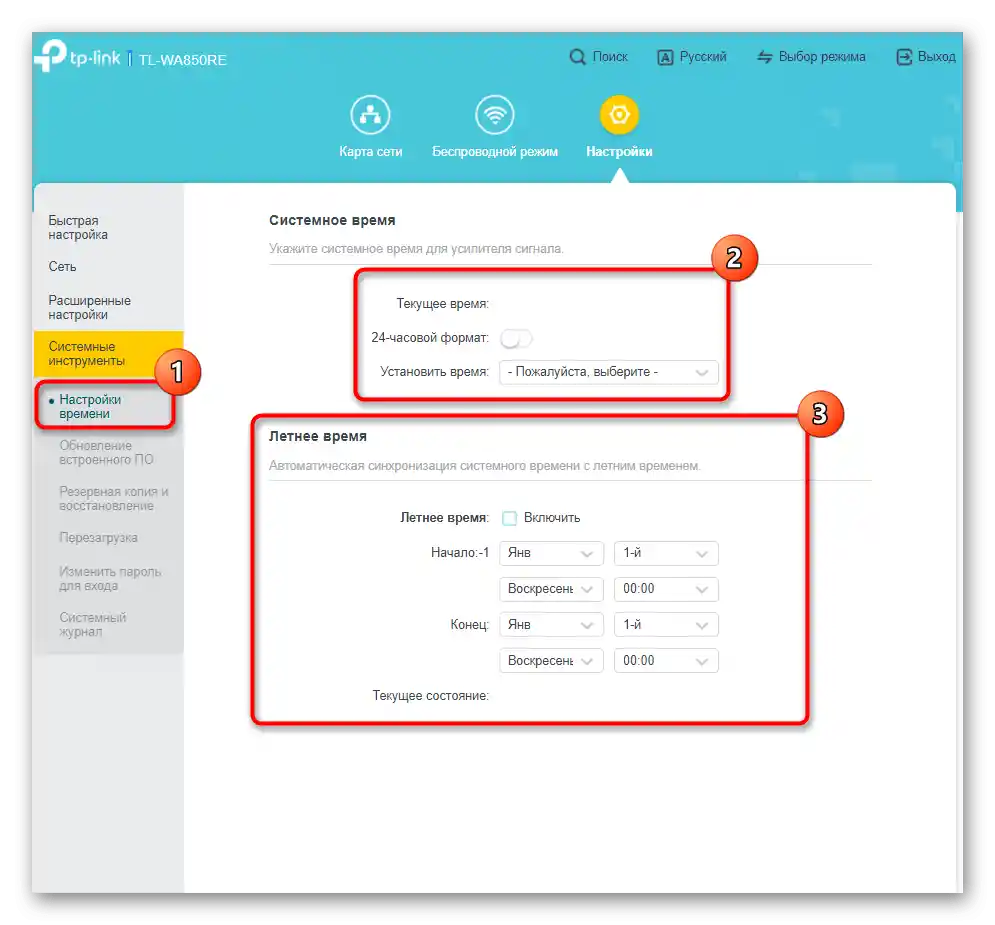
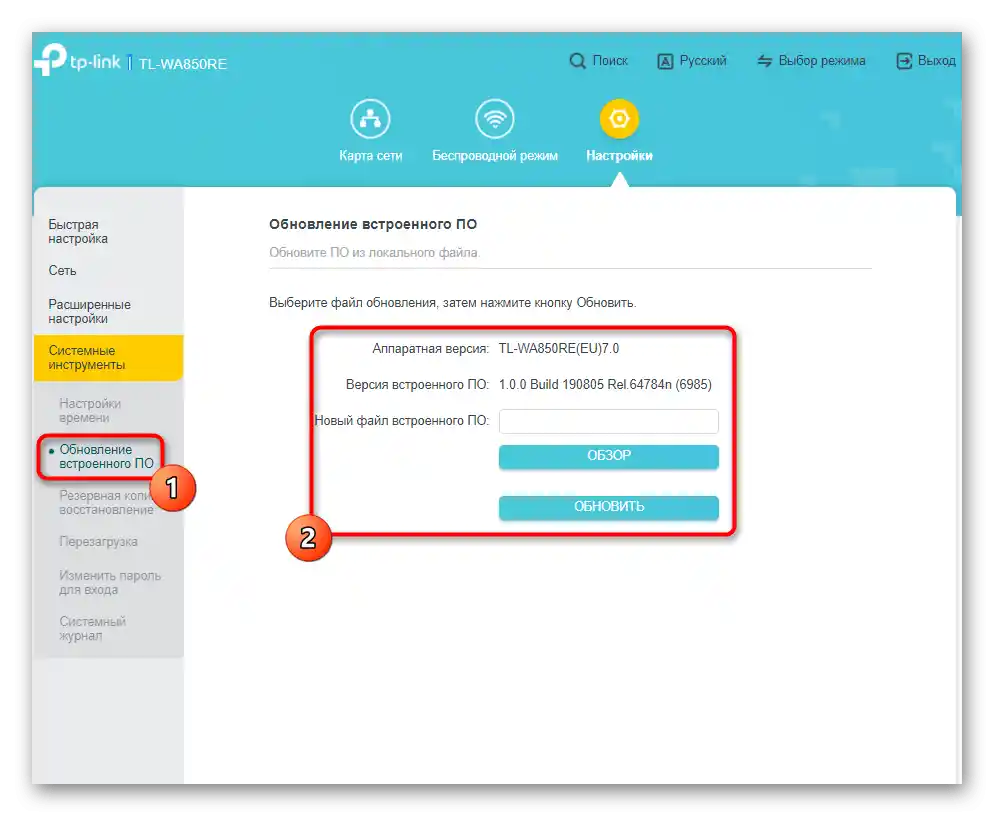
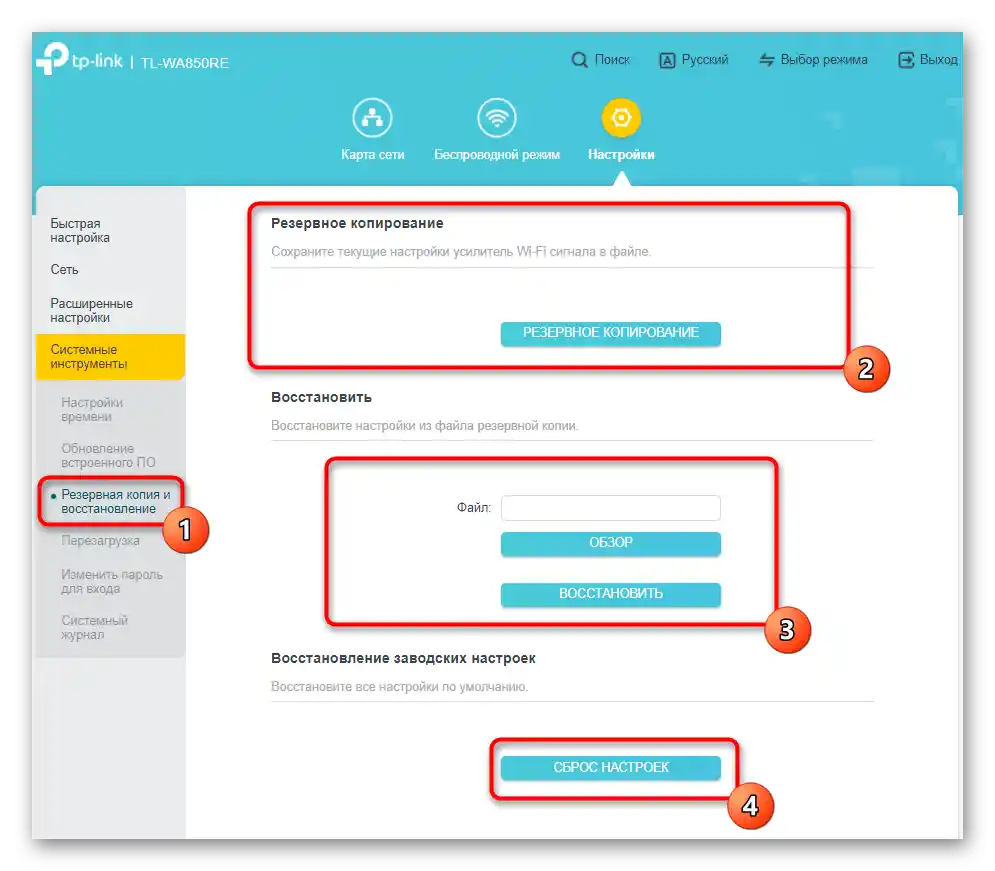
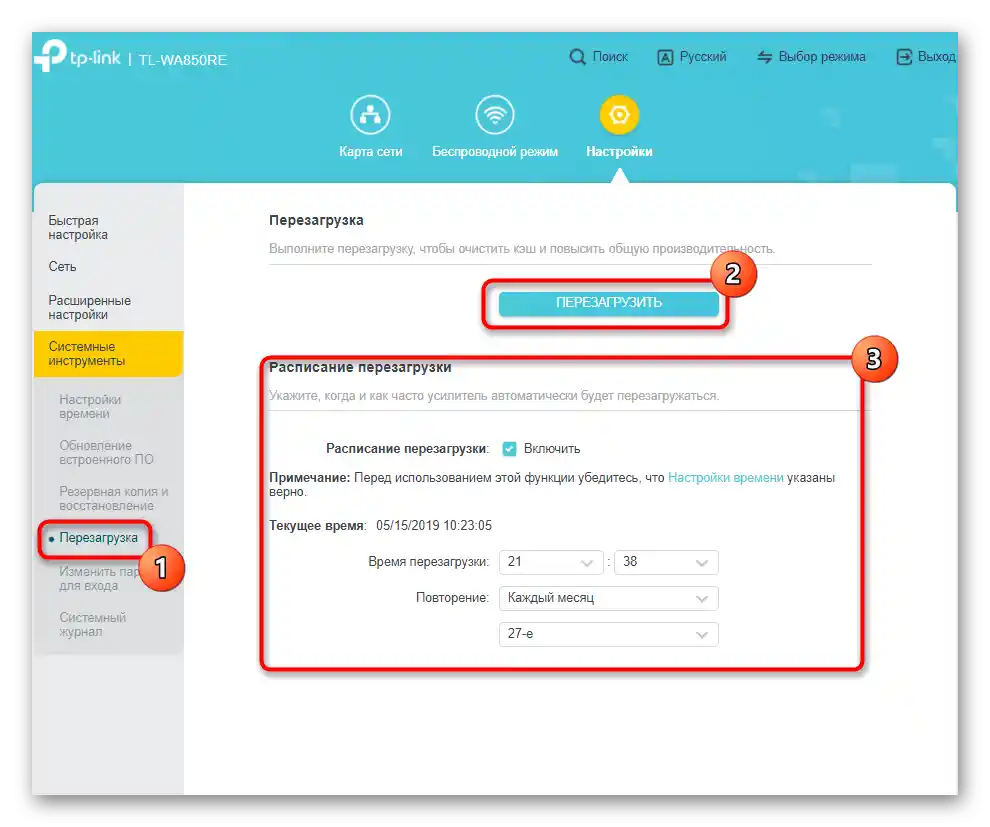
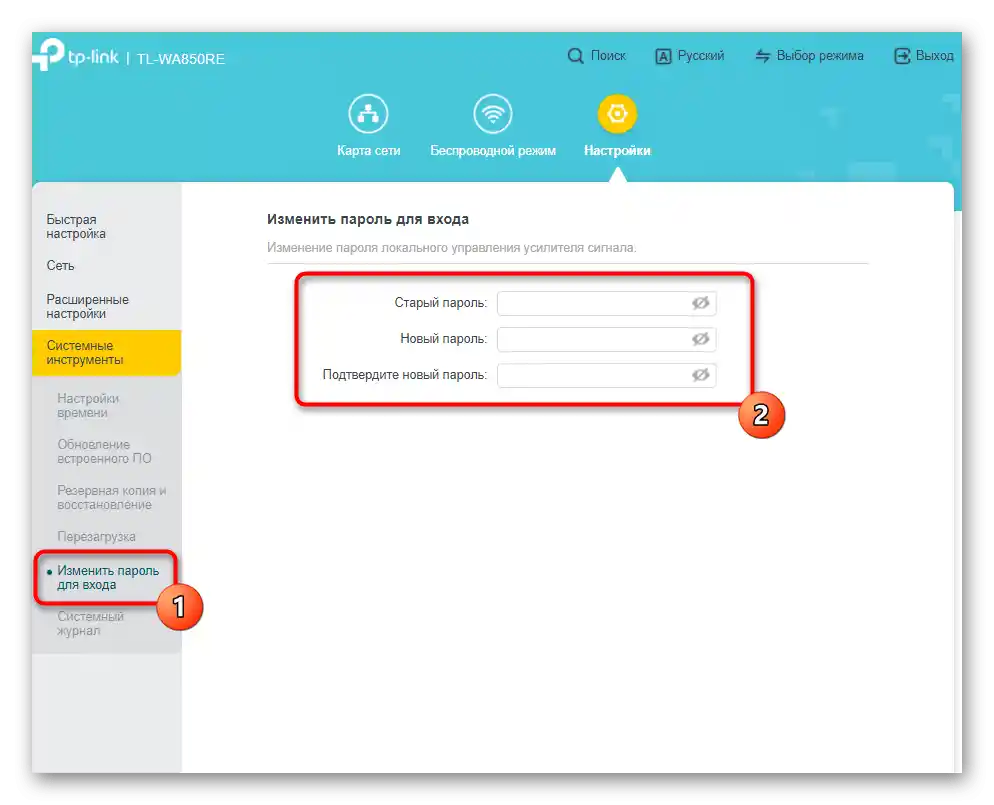
اکنون شما همه چیز را درباره تنظیمات استاندارد TP-Link TL-WA850RE به عنوان وسیلهای برای گسترش شبکهی Wi-Fi موجود میدانید. در ادامه به عنوان اطلاعات اضافی درباره پیکربندی در حالت نقطه دسترسی و اقداماتی با نسخهی قدیمی فریمور صحبت خواهد شد، اگر پس از اتصال متوجه شدید که ظاهر رابط با آنچه که به تازگی مشاهده کردید متفاوت است.
تنظیم TP-Link TL-WA850RE در حالت نقطه دسترسی
اگر به اولین تصویر این مقاله توجه کنید، خواهید دید که تقویتکننده TP-Link TL-WA850RE دارای پورت اترنت برای اتصال است که برای اتصال به لپتاپ در هنگام تنظیم استفاده شده است.میتوان آن را به روتر اصلی متصل کرد یا بهطور مستقیم به شبکه از ارائهدهنده وصل کرد تا تقویتکننده در حالت نقطه دسترسی فعال شود و SSID جدیدی برای Wi-Fi ایجاد کند. نشان خواهیم داد که چگونه به این حالت منتقل میشود و پارامترهای مربوطه انتخاب میشوند.
- از دستورالعملهای قبلی برای ورود به رابط وب تقویتکننده استفاده کنید، سپس بر روی "انتخاب حالت" کلیک کنید و گزینه "حالت نقطه دسترسی" را علامتگذاری کنید.
- دستگاه بلافاصله برای راهاندازی مجدد ارسال میشود تا پارامترهای جدید اعمال شوند و پس از ایجاد جلسه جدید به "تنظیمات سریع" بروید.
- در آن، حالت بیسیم را فعال کنید، نامی برای نقطه دسترسی تعیین کنید و رمز عبوری با حداقل هشت کاراکتر تنظیم کنید.
- اطلاعاتی مبنی بر اینکه نقطه دسترسی با موفقیت ایجاد شده است نمایش داده میشود و اگر رمز عبور مشخص نشده باشد، دستورالعملی برای انتقال به صفحهای که میتوان آن را تنظیم کرد، نمایش داده میشود.
- پنجره بعدی به شما اطلاع میدهد که تنظیمات سریع به پایان رسیده و میتوانید از کد QR یا اطلاعات متنی برای ارائه جزئیات اتصال به کاربران جدید استفاده کنید.
- اگر بخواهید تغییرات دستی در پارامترهای فعلی TP-Link TL-WA850RE ایجاد کنید، به بخش "حالت بیسیم" بروید.
- در آنجا امکان انتخاب هر پارامتر شبکه، از جمله کانال، عرض آن و حالت پخش وجود دارد.
- برای تغییر پارامترهای امنیتی، فهرست کشویی را باز کنید و نوع رمزگذاری توصیهشده را مشخص کنید.
- خطی برای وارد کردن رمز عبور ظاهر میشود که باید کلید دسترسی را در آن وارد کنید.
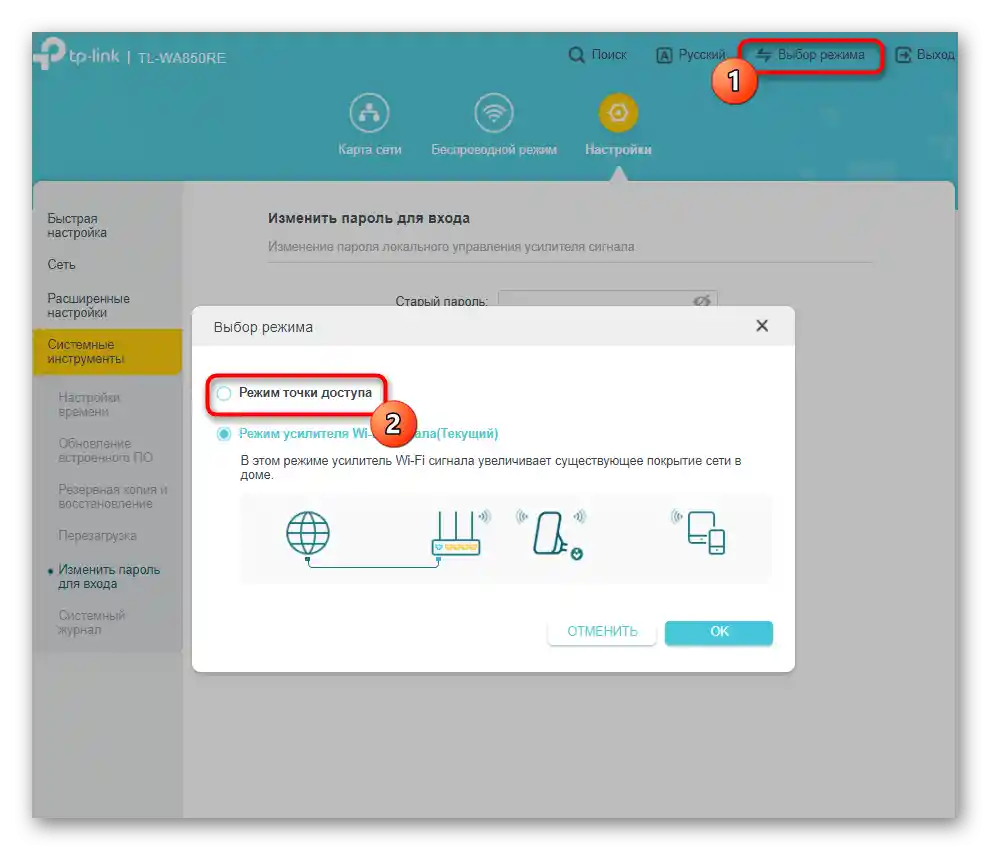
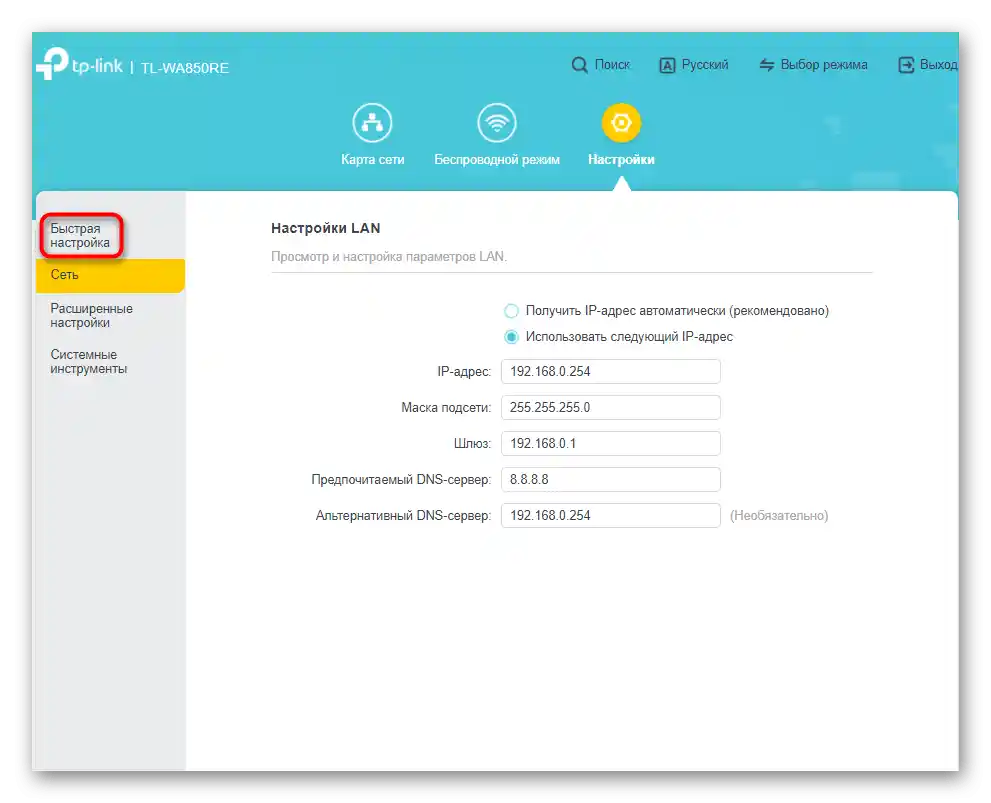
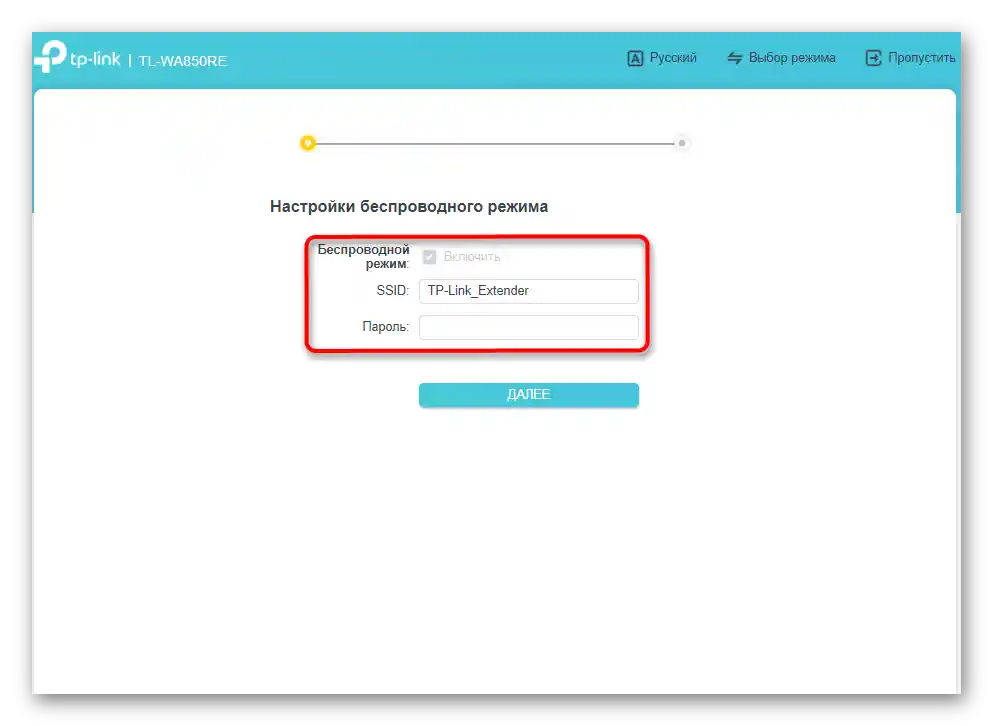
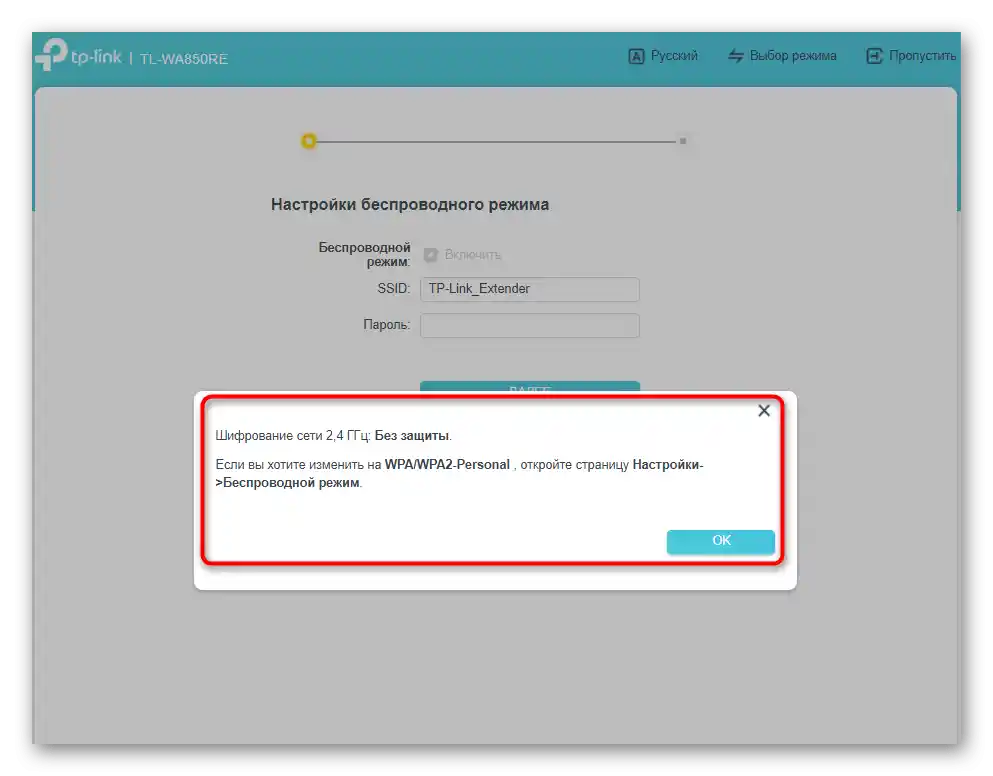
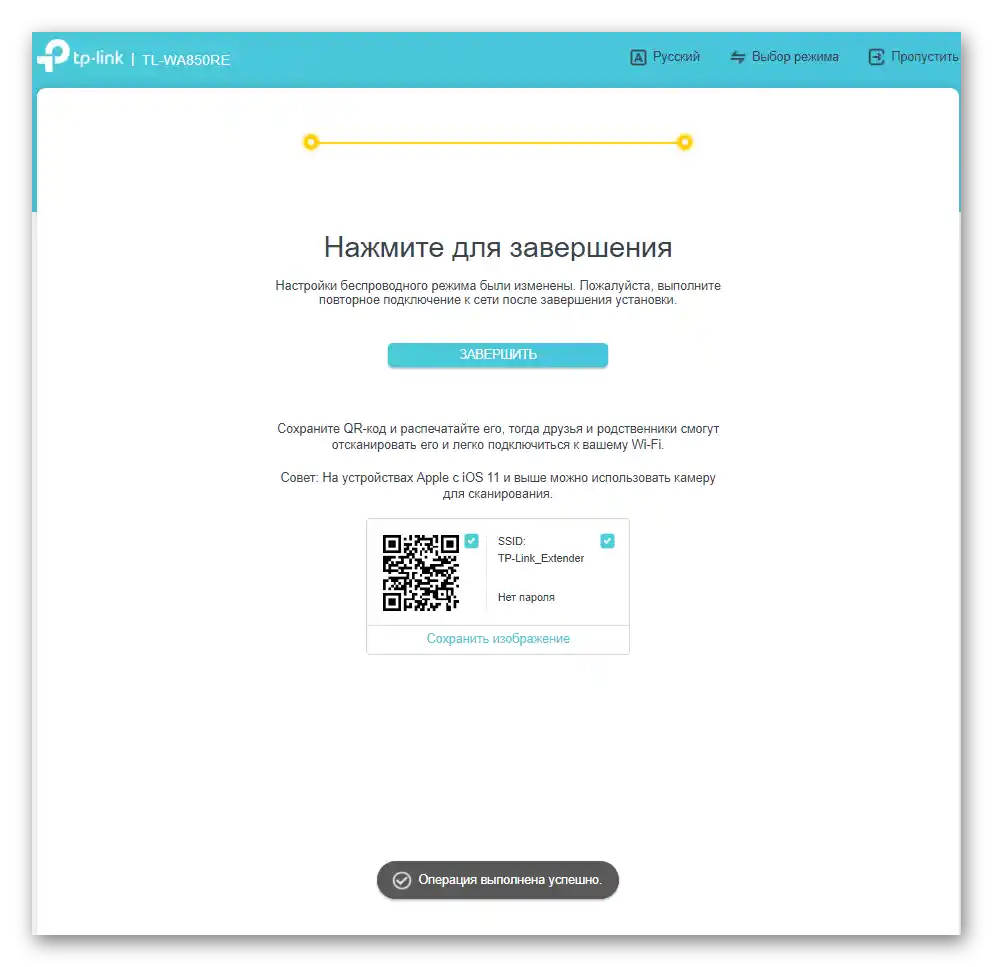
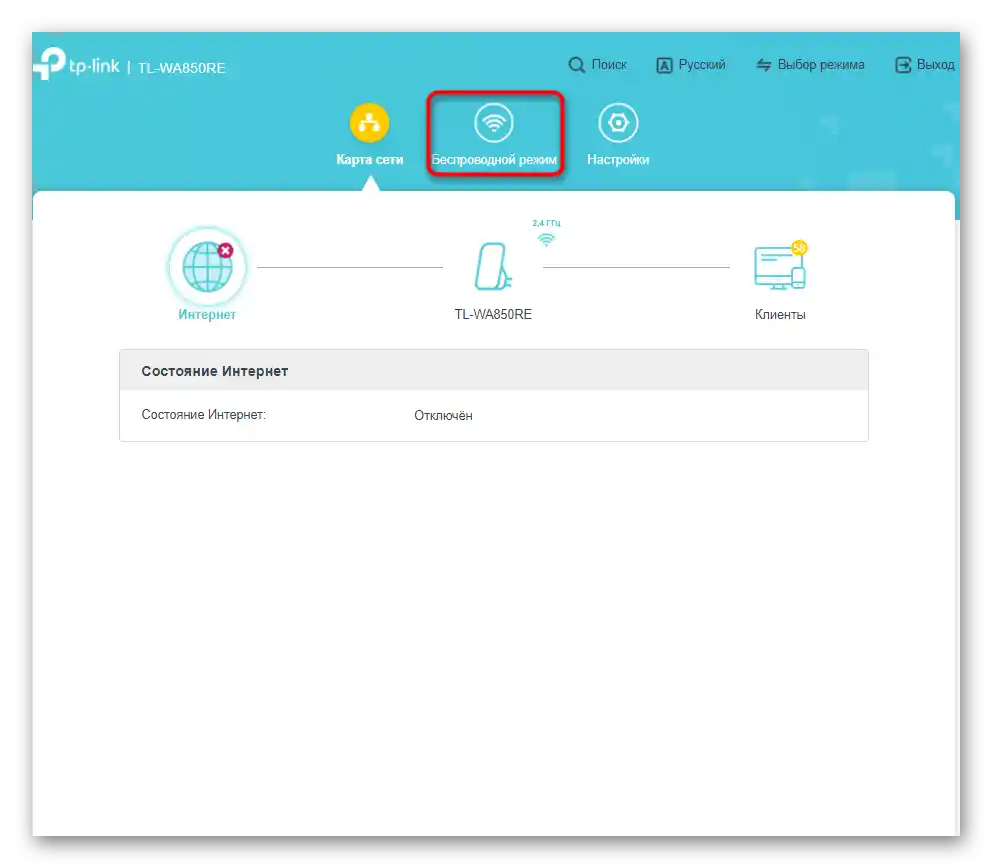
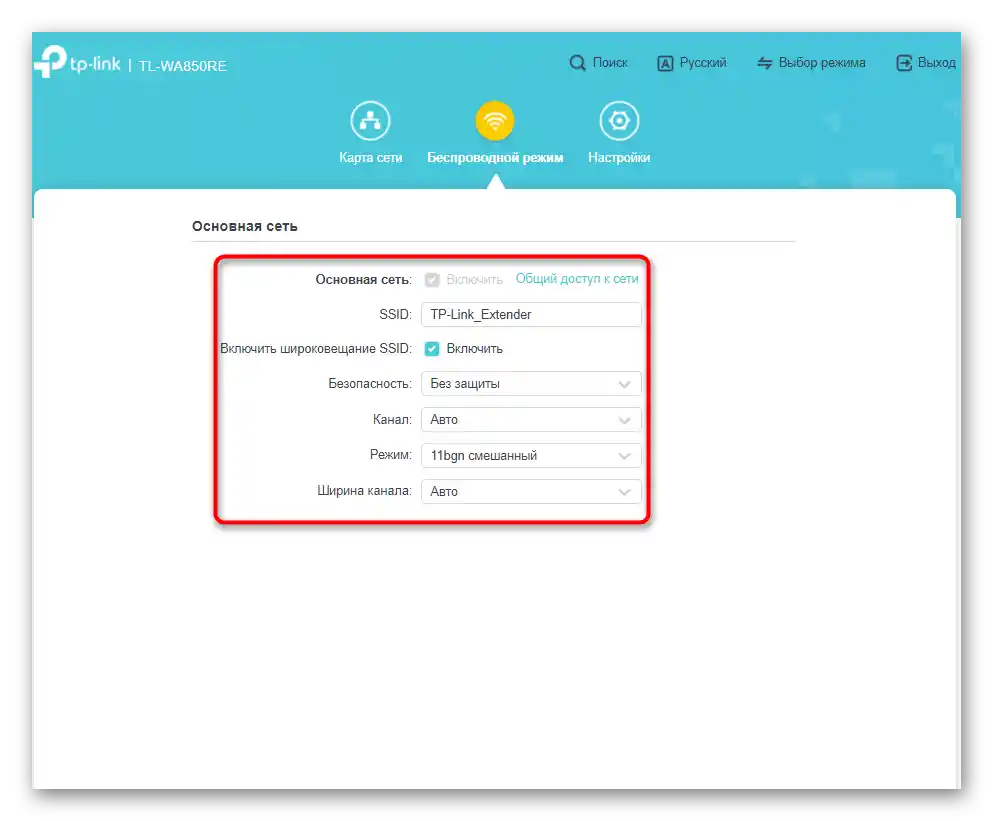
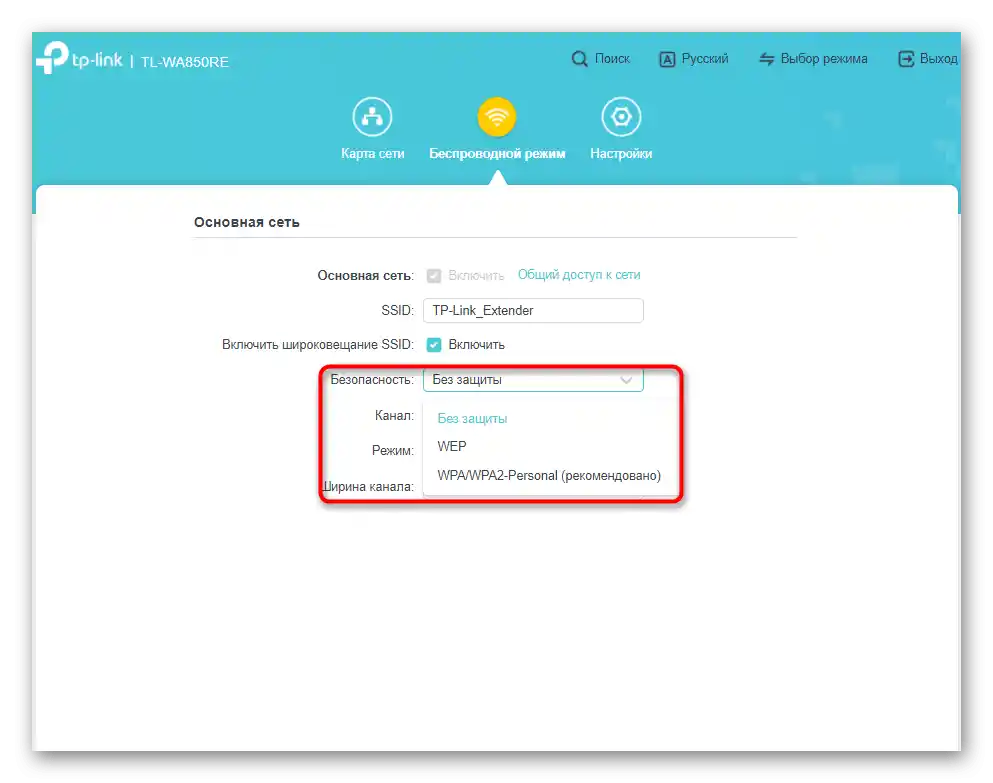
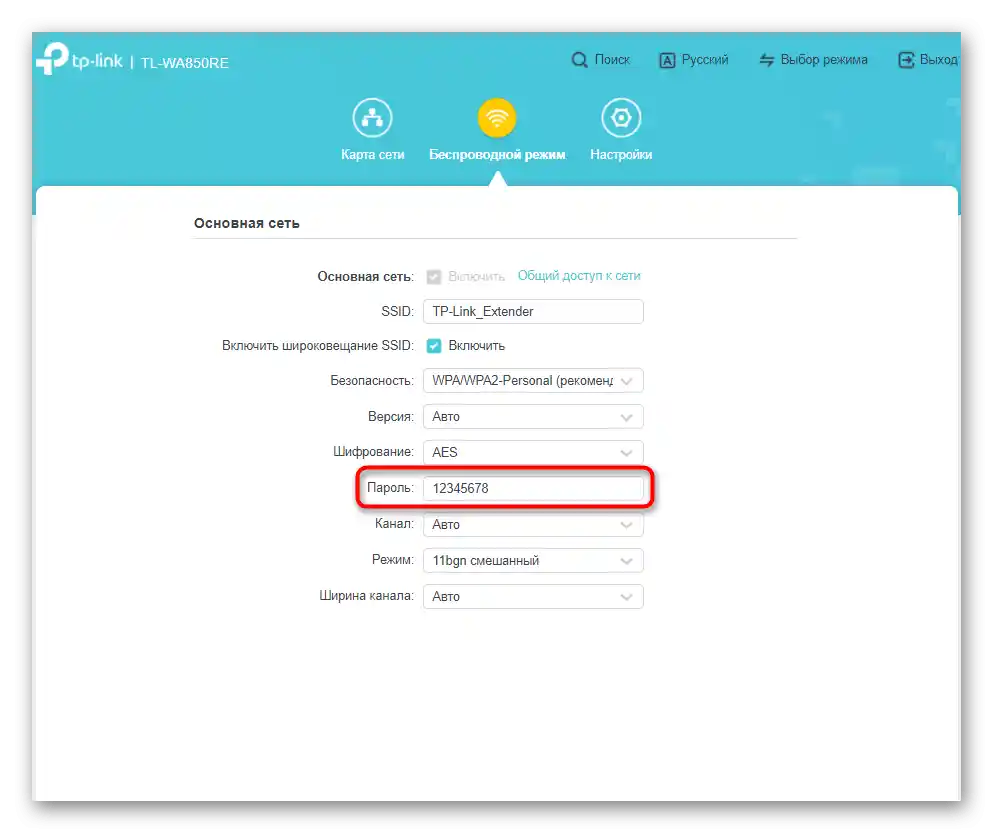
در مورد تنظیمات پیشرفتهتر تقویتکننده در حالت نقطه دسترسی، این تنظیمات مطابق با مراحل ذکر شده در بالا است، بنابراین در صورت نیاز به آنها بازگردید و پارامترهای مورد نیاز LAN، کنترل دسترسی و تعامل با ابزارهای سیستمی را تعیین کنید.
تنظیم TP-Link TL-WA850RE نسخه 1.2
در پایان، مثالی از راهنمای گام به گام برای تنظیم TP-Link TL-WA850RE v1.2 برای کاربرانی که مدت زیادی است این تقویتکننده را خریداری کردهاند یا نسخه دستدوم آن را استفاده میکنند، ارائه خواهیم داد. نکته این است که این نسخه از تجهیزات شبکه را نمیتوان به فریمورکی که در بالا نشان داده شده است، بهروزرسانی کرد، بنابراین در طراحی سبز قدیمی TP-Link باقی میماند.اصل پیکربندی متفاوت است، به همین دلیل به مراحل مهمی که باید در تعامل با چنین نسخهای از تقویتکننده انجام دهید، خواهیم پرداخت.
مرحله 1: تنظیم سریع
"تنظیم سریع" — بخشی برای تنظیم سریع پارامترهای اصلی که برای عملکرد صحیح دستگاه ضروری است. پس از ورود به رابط وب، میتوانید به آن دسترسی پیدا کنید، و این کار دقیقاً به همان روشی که در بالا نشان دادیم، انجام میشود.
- در منوی اصلی مرکز اینترنت به بخش "تنظیم سریع" از طریق نوار کناری سمت چپ بروید.
- با کلیک بر روی دکمه "بعدی"، آغاز پیکربندی را تأیید کنید.
- نسخههای قدیمیتر نرمافزار هنوز نیاز به انتخاب منطقه فعلی دارند، بنابراین این عملیات را از طریق فهرست کشویی انجام دهید و به مرحله بعدی بروید.
- اسکن خودکار شبکههای در دسترس برای اتصال آغاز میشود که چند دقیقه طول میکشد.
- سپس فهرستی از SSIDهای در دسترس نمایش داده میشود، جایی که شبکهای را که میخواهید به آن متصل شوید پیدا کرده و با علامتگذاری آن را انتخاب کنید.
- در همین جدول، سطح سیگنال، آدرس فیزیکی دستگاه ارائهدهنده شبکه، کانال انتخاب شده و سطح امنیتی تعیین شده نمایش داده میشود.
- به محض اینکه علامتگذاری انجام شد، در پایین بر روی "بعدی" کلیک کنید و بدین ترتیب انتخاب خود را تأیید کنید. اگر نقطه دسترسی بیسیم مشخص شده با رمز عبور محافظت شده باشد، فرم ورود آن نمایش داده میشود.
- هنگام ایجاد شبکه گسترده، توسعهدهندگان پیشنهاد میکنند که نوع رمزگذاری را در صورت نیاز بهصورت دستی تغییر دهید.
- عمل بعدی — انتخاب نامی برای نقطه دسترسی گسترده است که میتوانید آن را از اصلی کپی کنید یا بهطور کامل به سلیقه خود تغییر دهید.
- پس از اتمام، فهرستی از پارامترهای اتصال تعیین شده نمایش داده میشود. در پایین دکمه "صادرات تنظیمات" وجود دارد که در صورت تمایل به ایجاد فایل پشتیبان از پیکربندی به کار میآید.
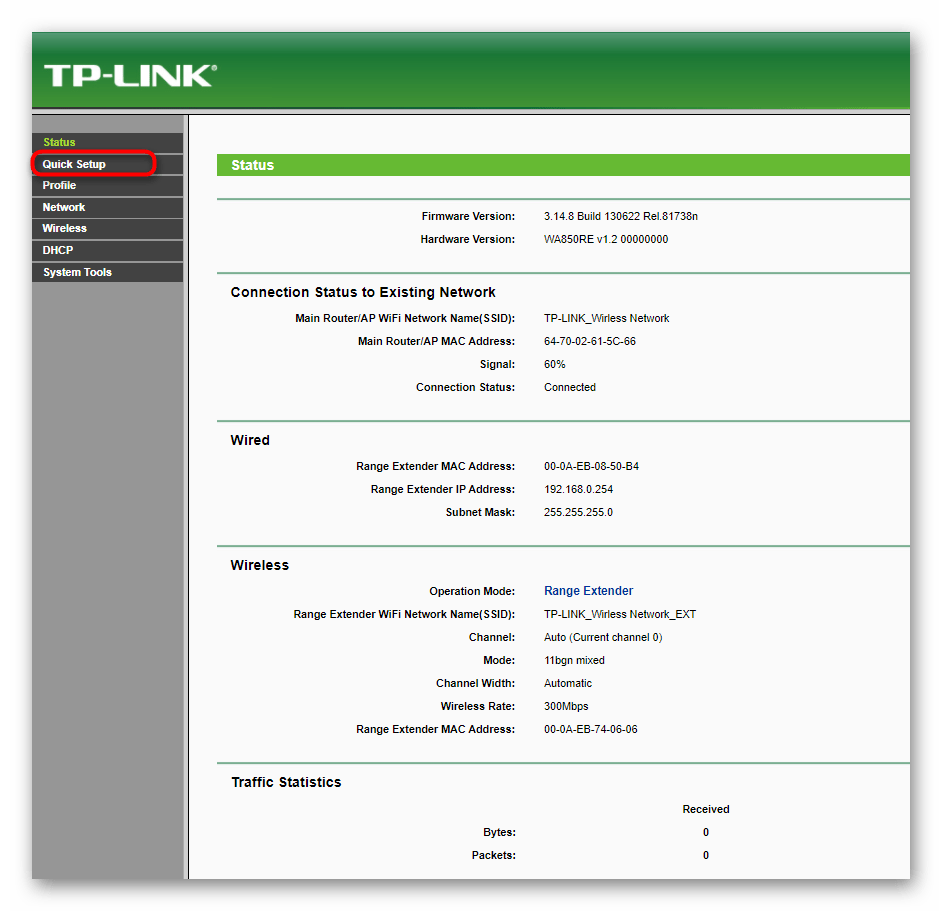
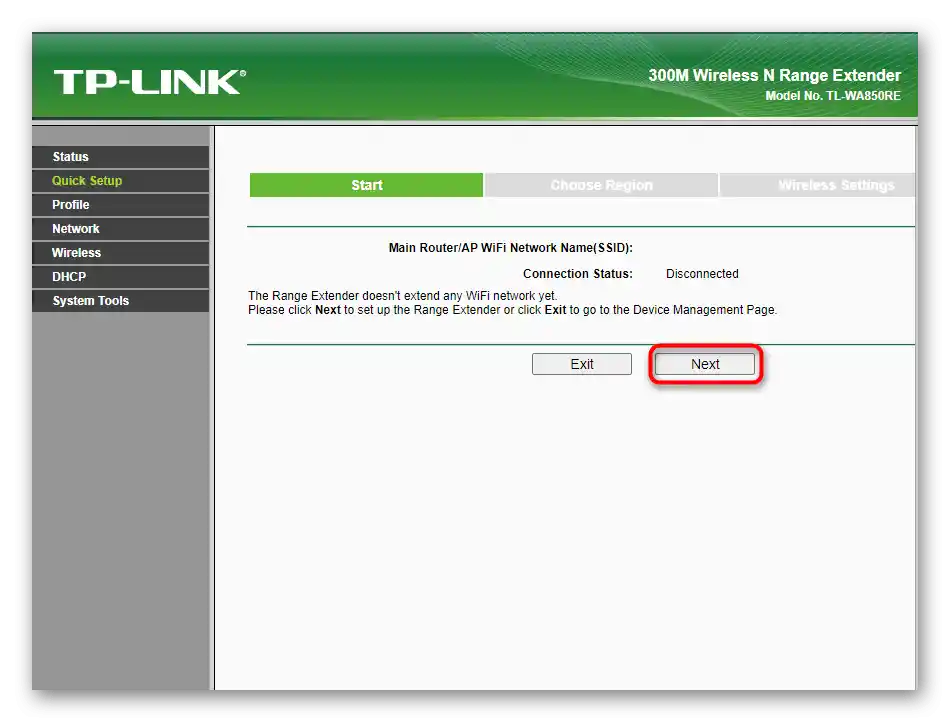
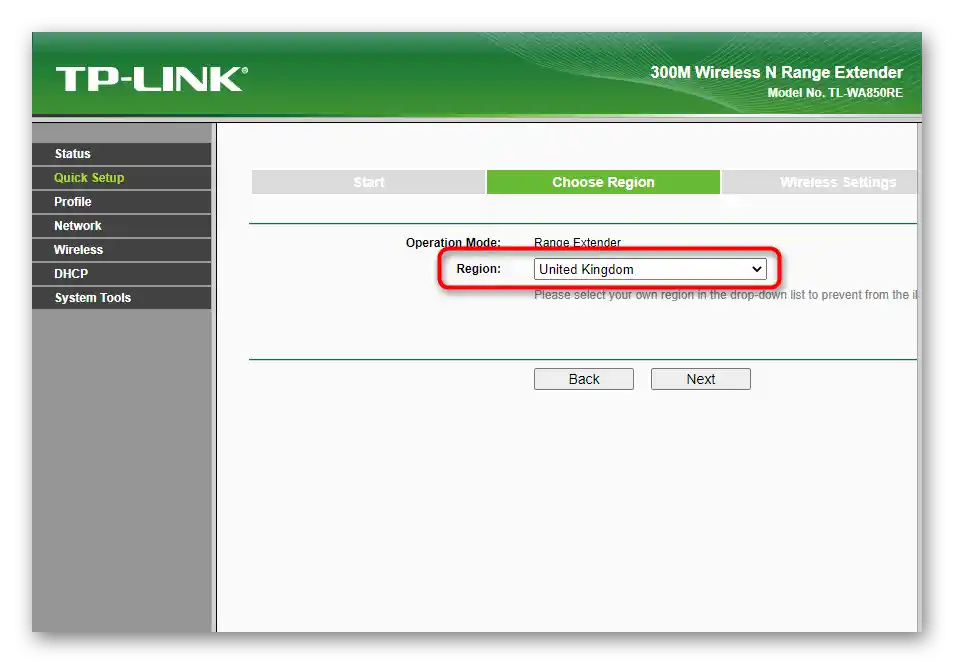
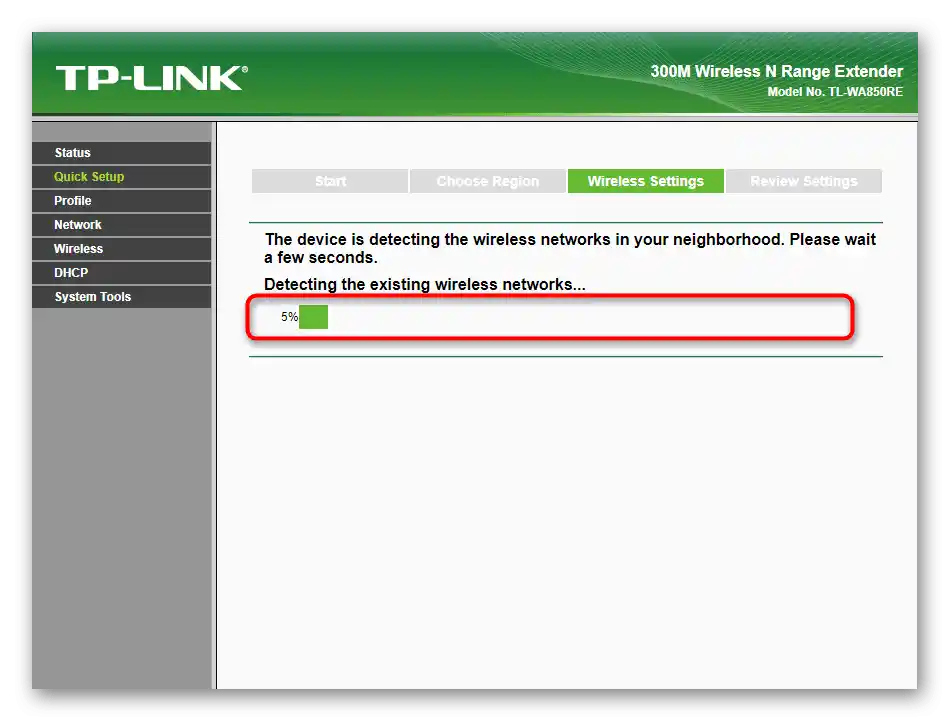
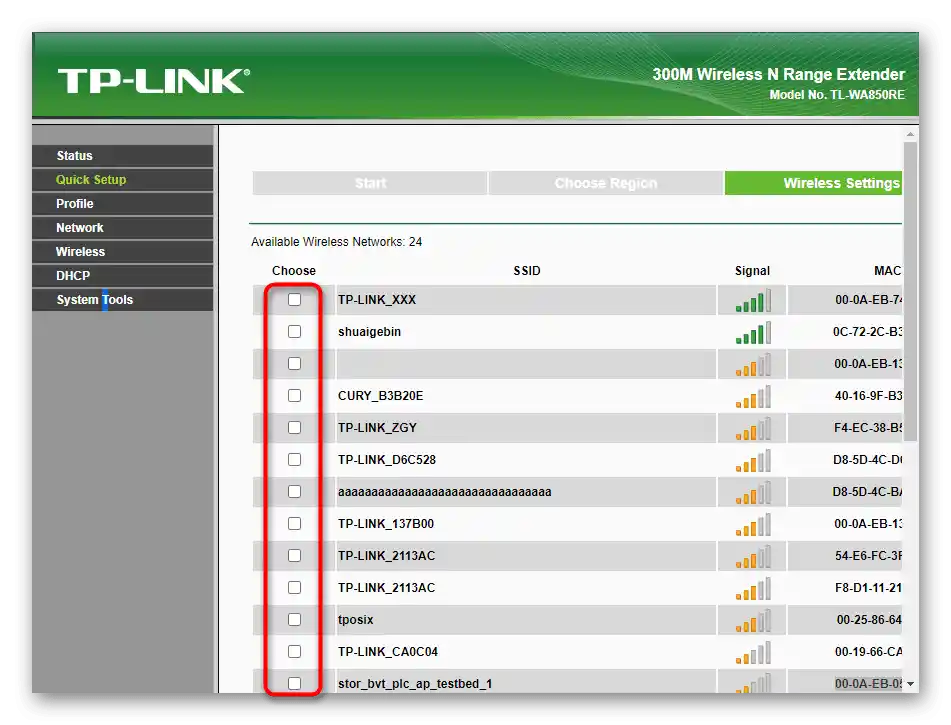
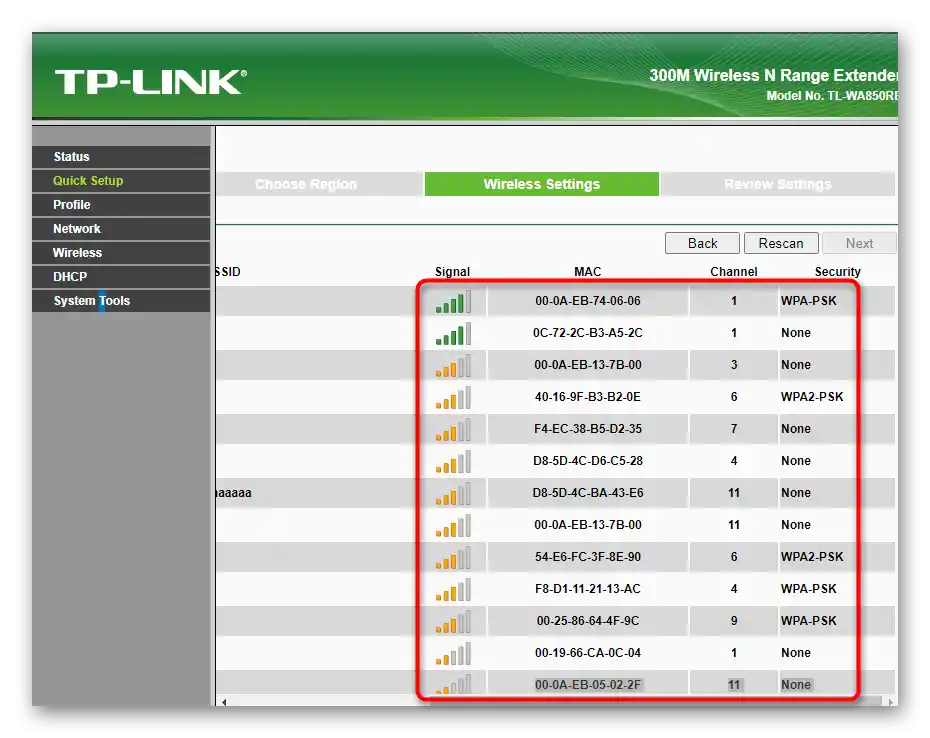
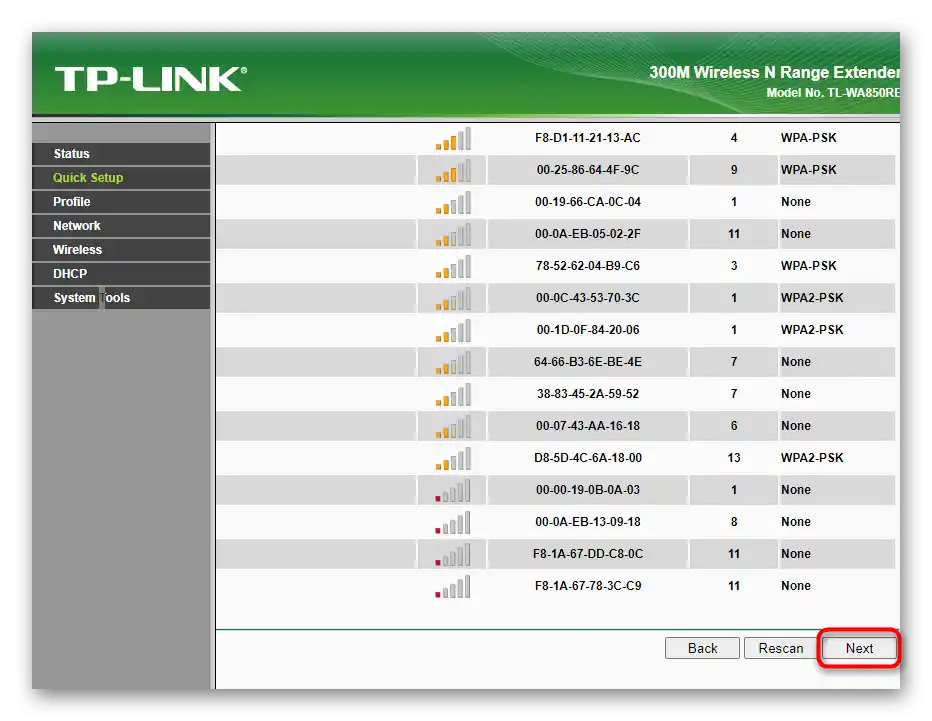
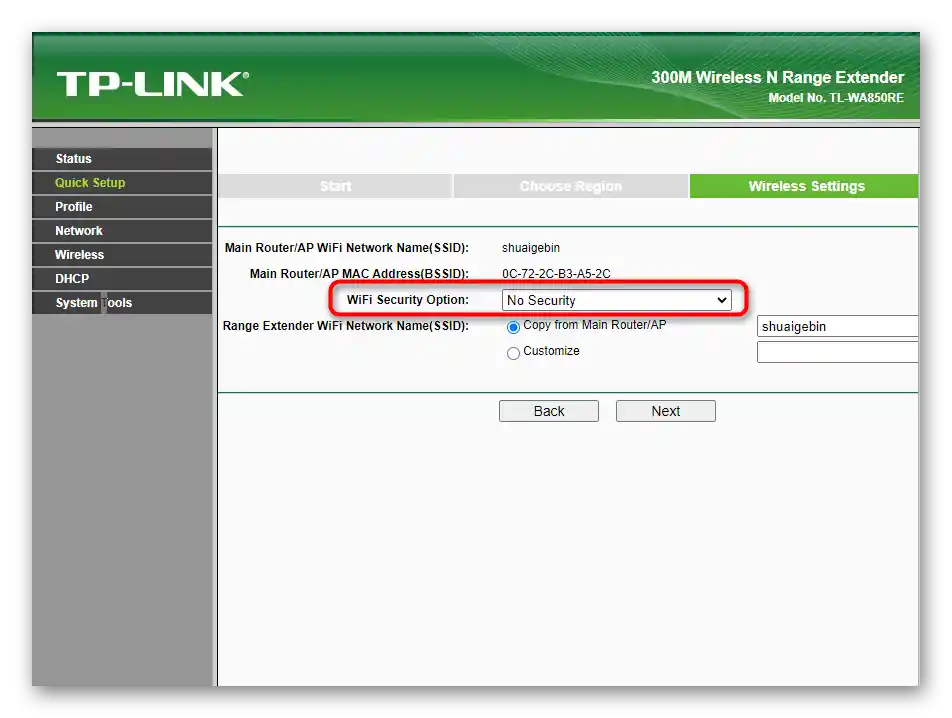
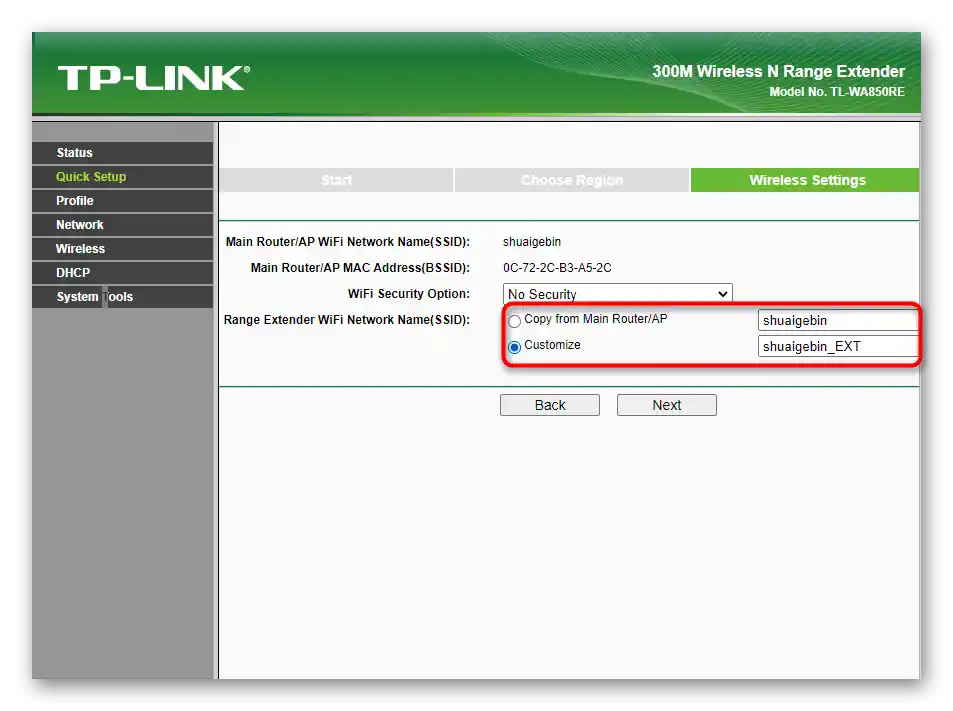
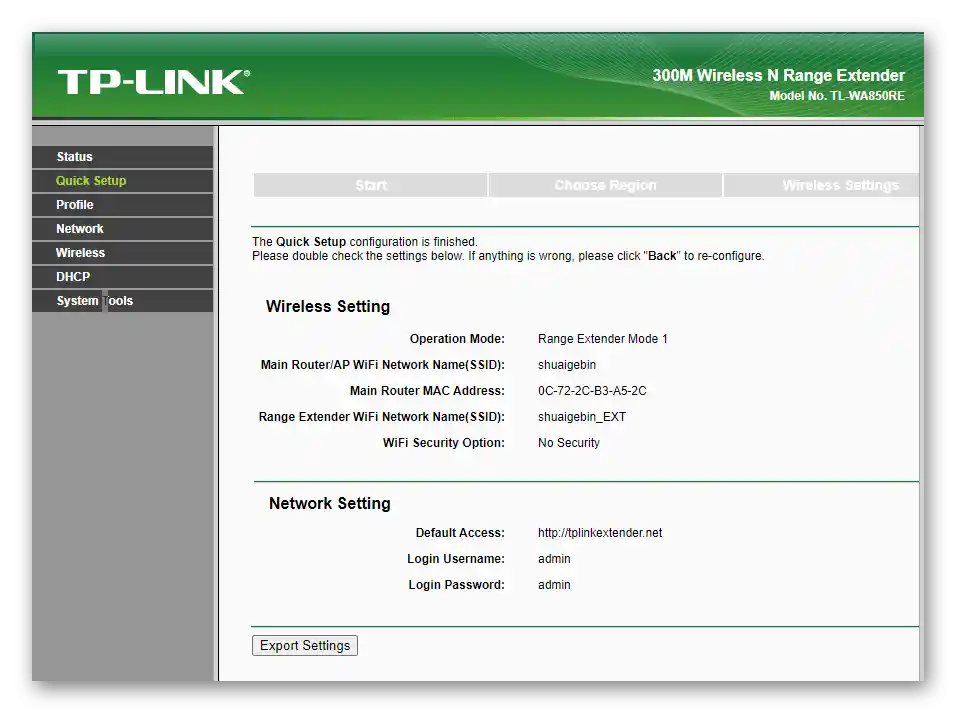
مرحله 2: افزودن دستی پروفایل
اگر روش قبلی پیکربندی سریع برای شما مناسب نیست یا میخواهید به سرعت بین چندین شبکه جابجا شوید، اکنون زمان مناسبی برای افزودن پروفایلها با پیکربندیهای مختلف شبکه بیسیم است.برای این کار مراحل زیر را انجام دهید:
- از منوی اصلی به بخش "Profile" بروید، جایی که بر روی دکمه "Add" کلیک کنید.
- نامی برای پروفایل، نام نقطه دسترسی بیسیم، آدرس MAC دستگاه توزیعکننده و رمز عبور را وارد کنید. تمام این اطلاعات را میتوان در تنظیمات روتر مورد استفاده پیدا کرد.
- پس از ذخیره تغییرات، به صفحه قبلی برگردید، شبکه مورد نظر را با علامت تیک مشخص کنید و بر روی "Connect" کلیک کنید.
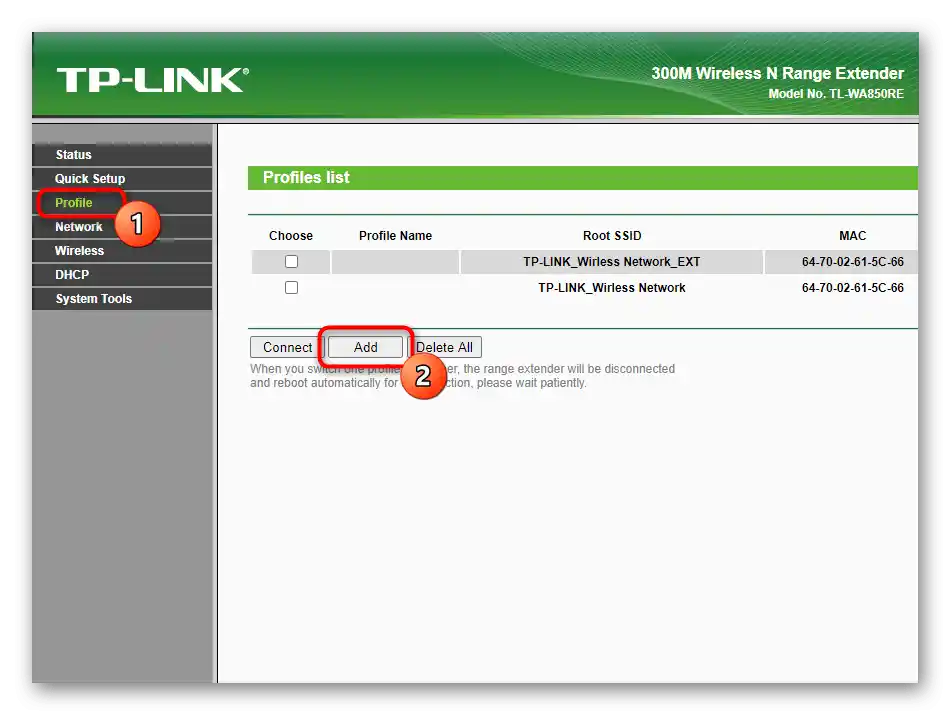
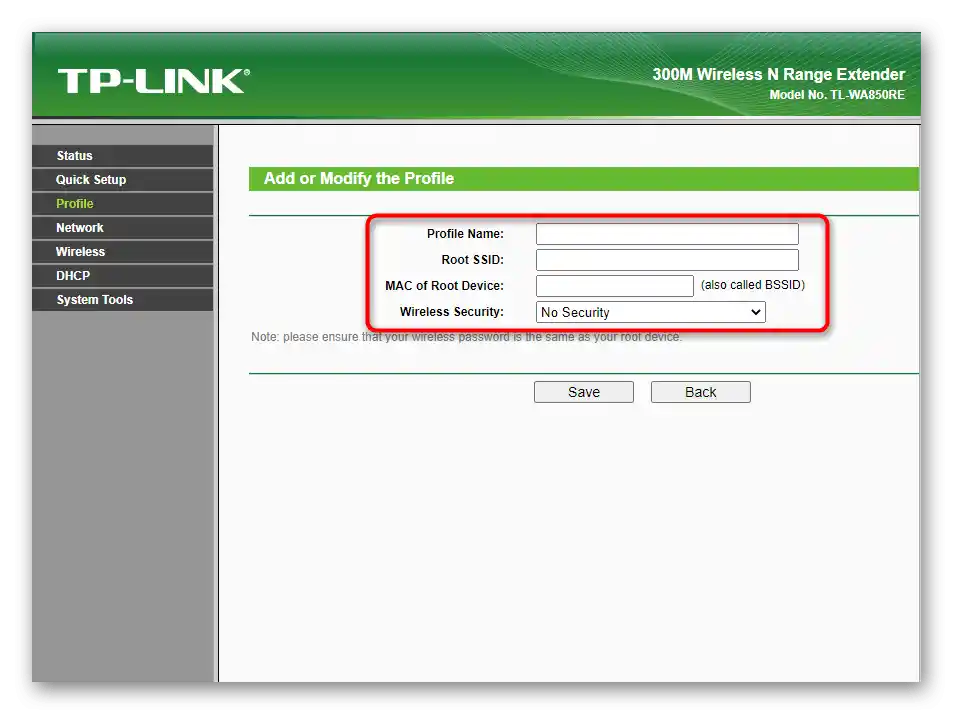
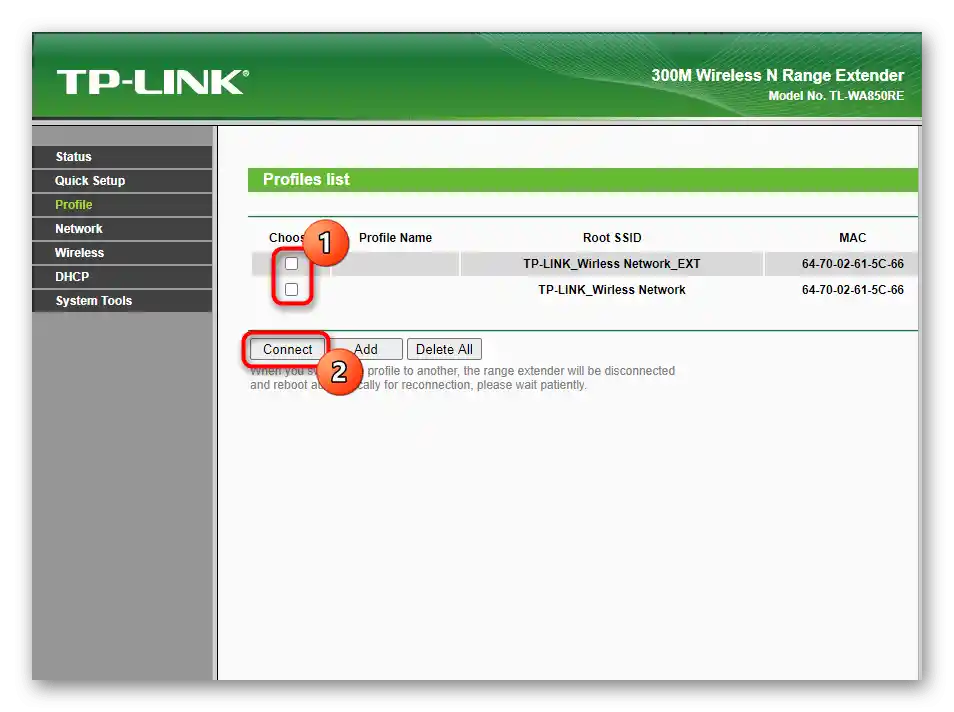
مرحله ۳: تنظیمات شبکه محلی
اگر روتر اصلی دارای قوانین کنترل دسترسی یا تنظیمات خاص شبکه محلی باشد که با تنظیمات پیشفرض متفاوت است، ممکن است در بخش "LAN" تقویتکننده نیاز باشد بهصورت دستی آدرس IP، ماسک زیرشبکه و دروازه را تعیین کنید. تغییرات را فقط در صورتی اعمال کنید که دقیقاً بدانید چه مقادیری باید وارد شود.
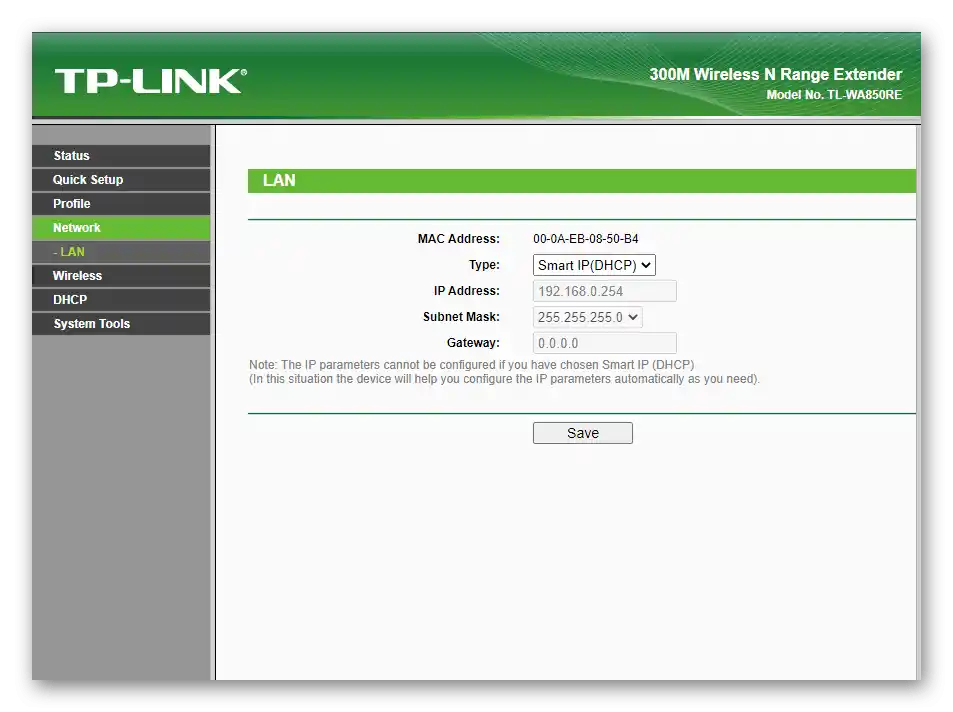
مرحله ۴: تنظیمات پیشرفته حالت نقطه دسترسی
حتی نسخه قدیمی این تقویتکننده میتواند در حالت نقطه دسترسی کار کند، بدون اینکه منطقه پوشش را گسترش دهد و شبکه خود را با اتصال کابل اترنت ایجاد کند. این حالت از طریق تنظیمات پیشرفته Wi-Fi تنظیم میشود که بخشی از آن به حالت عادی تقویت سیگنال مربوط میشود.
- بخش "Wireless" را گسترش دهید و اولین دسته را انتخاب کنید — "Wireless Settings". در اینجا حالت کاری بسته به اینکه آیا میخواهید شبکه خود را توزیع کنید یا شبکه فعلی را گسترش دهید، و سپس میتوانید آدرس MAC شبکه را تغییر داده و نامی برای آن تعیین کنید، ویرایش میشود.
- دسته بعدی بهطور خاص به تنظیمات امنیت شبکه اختصاص دارد، جایی که نوع رمزگذاری پیشنهادی را با علامت مشخص کنید و رمز عبوری با حداقل هشت کاراکتر وارد کنید.
- تنظیم کنترل دسترسی در همین بخش انجام میشود، جایی که ابتدا باید آن را فعال کنید اگر میخواهید استفاده کنید، سپس نوع قوانین را انتخاب کرده و به ایجاد جدول بروید و دستگاهها را به لیست سفید یا سیاه بر اساس آدرسهای MAC آنها اضافه کنید.
- در هنگام افزودن، فقط آدرس MAC مشخص میشود و توضیحی برای تجهیزات انتخاب شده وارد میشود.دیگر نیازی به وارد کردن دادهها هنگام ایجاد جدول نخواهد بود.
- در پارامترهای پیشرفته Wireless تنها قدرت فرستنده برای شما مهم است که باید در حالت "High" تنظیم شود تا بهترین پوشش را فراهم کند. بهتر است سایر موارد را دست نزنید، مگر اینکه بدانید هر کدام چه کارایی دارند.
- دو مورد آخر این بخش مربوط به مشاهده دادههای آماری است. در آنها میتوانید با سرعت متوسط اتصال آشنا شوید و اطلاعات دقیقی درباره مشتریان دریافت کنید.
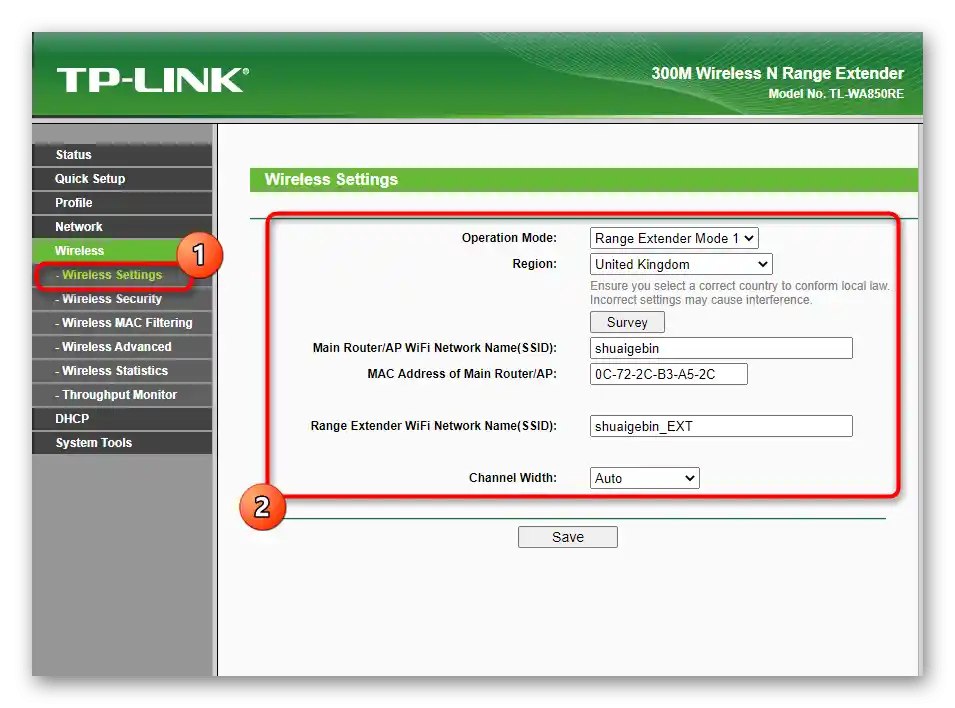
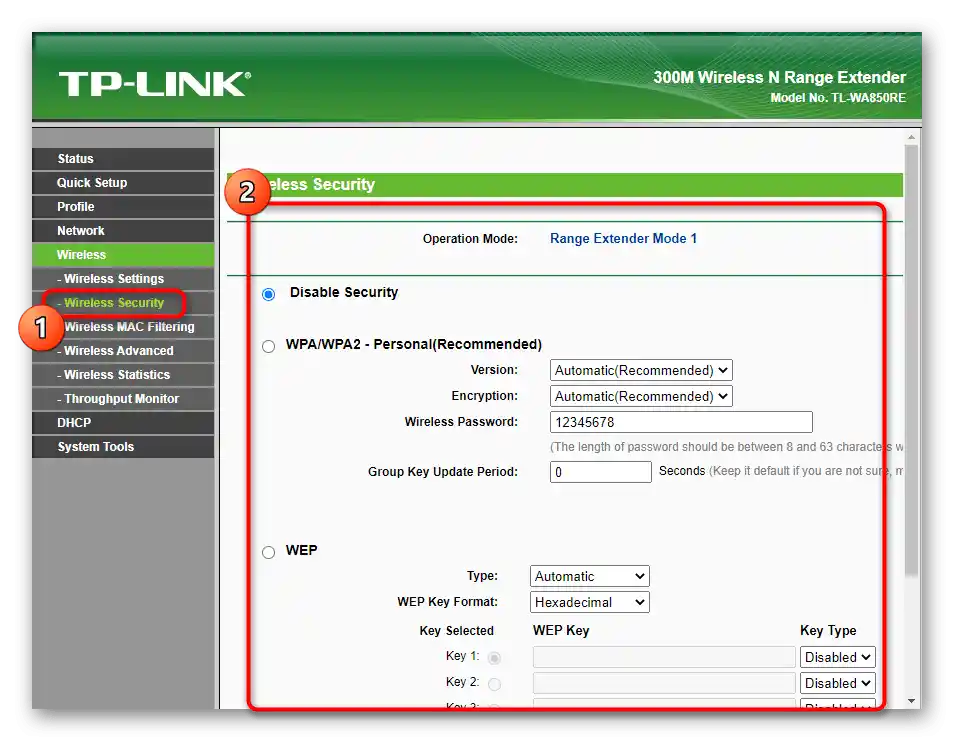
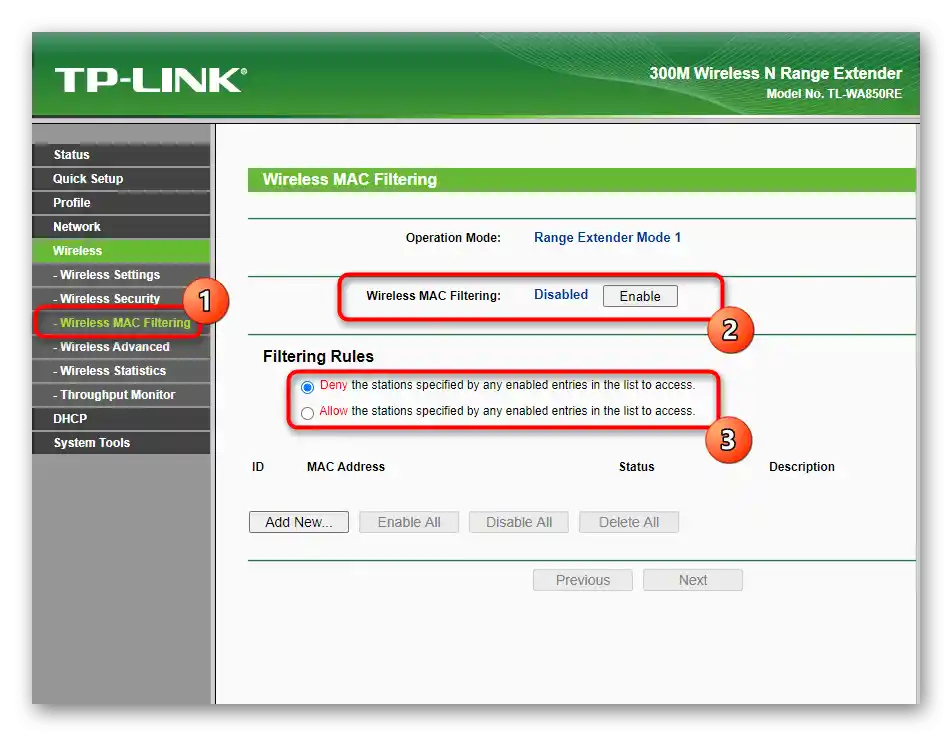
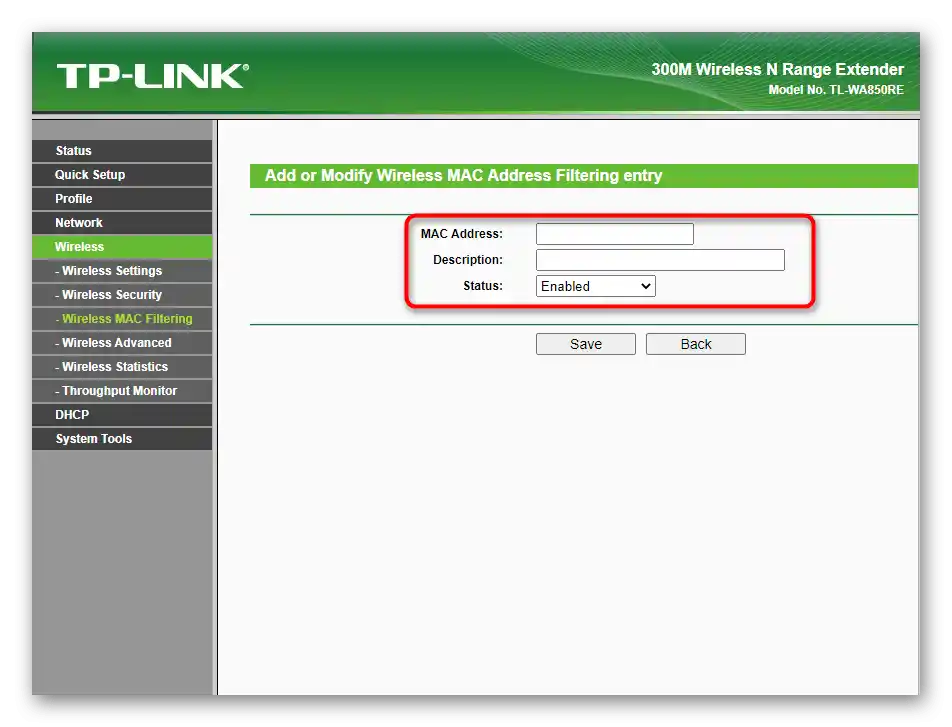
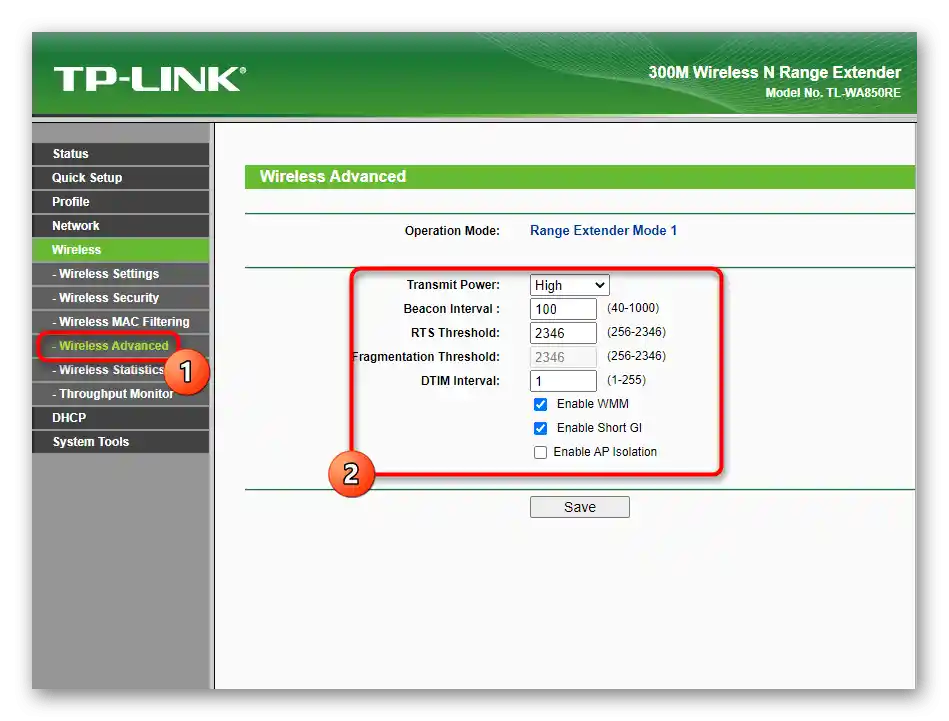
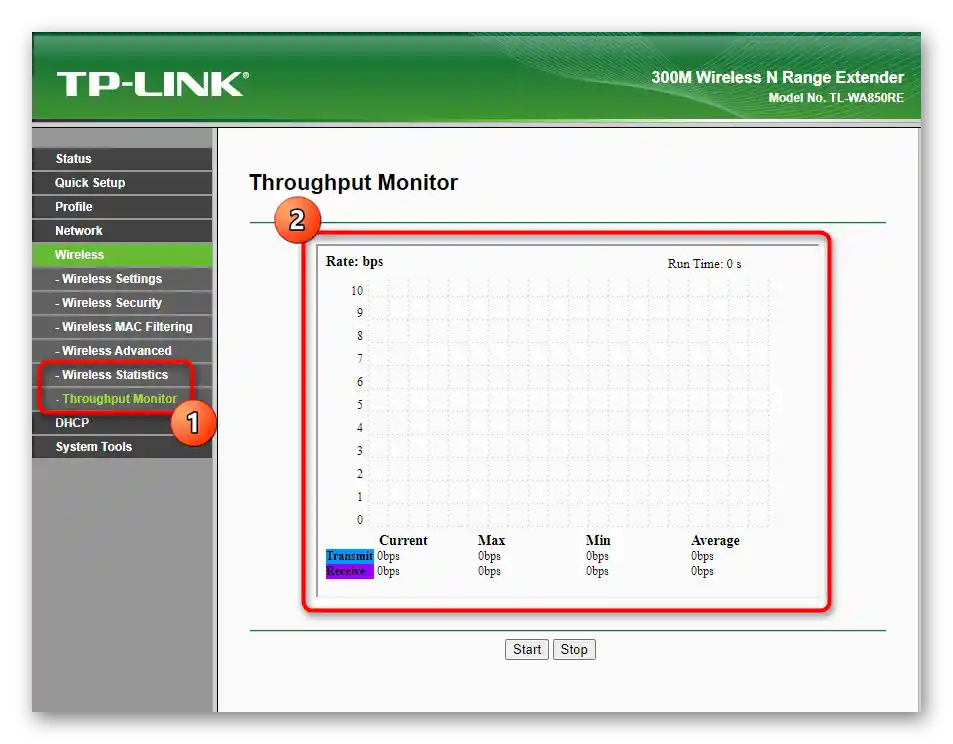
فراموش نکنید که پس از هر گونه تغییر، باید دکمه "Save" را فشار دهید تا آنها را ذخیره کرده و تقویتکننده را ریست کنید. در غیر این صورت، هنگام переход به بخش دیگر، تغییرات به طور خودکار بازنشانی میشوند.
مرحله 5: DHCP
DHCP — توزیع خودکار آدرسهای IP برای هر مشتری تقویتکننده — به طور پیشفرض غیرفعال است، زیرا در حالت عادی نیازی به آن نیست. اما اگر از دستگاه به عنوان یک نقطه دسترسی جداگانه استفاده میکنید و میدانید که DHCP سرور برای چه چیزی لازم است، آن را فعال کرده و از طریق بخش مربوطه تنظیم کنید. در آنجا همچنین فهرستی از مشتریان متصل با آدرسهای IP نمایش داده میشود.
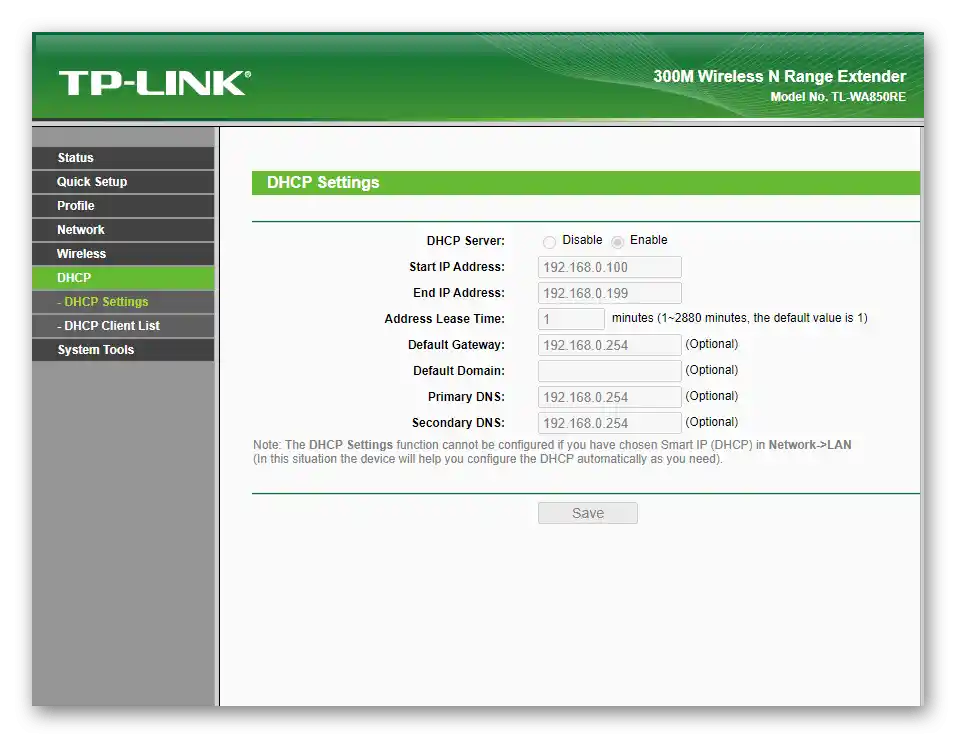
مرحله 6: ابزارهای سیستمی
آخرین مرحله پیکربندی — تغییر پارامترهای سیستمی با استفاده از ابزارهای داخلی است. همه آنها استاندارد هستند و در هر فریمور از روترها و تقویتکنندههای TP-Link وجود دارند. به هر دسته میپردازیم تا شما متوجه شوید که کجا باید تغییراتی ایجاد کنید.
- در "Firmware Upgrade" امکان بارگذاری فایل فریمور و بهروزرسانی آن وجود دارد. قبلاً گفتیم که نمیتوان بهروزرسانی برای آخرین نسخه نرمافزار را نصب کرد، اما در وبسایت رسمی نسخههای خاصی برای نسخه سختافزاری 1.2 وجود دارد که توصیه میکنیم فقط کاربران با تجربه آنها را نصب کنند.
- سپس "Factory Defaults" قرار دارد و در اینجا تنها یک دکمه وجود دارد که مسئول بازنشانی تنظیمات به حالت کارخانه است.لطفاً توجه داشته باشید که با کلیک بر روی آن، تمام تغییرات اعمال شده حذف خواهد شد و دستگاه به حالت اولیه خود باز خواهد گشت.
- ایجاد دستی نسخه پشتیبان به صورت فایل در "Backup & Restore" انجام میشود، که سپس باید آن را بارگذاری کنید اگر بخواهید هرگونه تنظیمات را برگردانید.
- برای راهاندازی مجدد TP-Link TL-WA850RE بدون دسترسی فیزیکی به آن، از دسته "Reboot" استفاده کنید و دکمهای با نام مشابه را فشار دهید.
- "Password" مسئول تغییر نام کاربری و رمز عبور برای ورود به رابط وب است. این اطلاعات باید ویرایش شود اگر نگران هستید که شخص ثالث به تنظیمات دستگاه دسترسی پیدا کند.